Как обновить навигатор — Просто, жизненный опыт
Обновлено: 25.06.2018 года.
Здравствуйте, дорогие читатели блога MaratKX.ru. В очередной раз предлагаю Вашему вниманию то ли историю, то ли инструкцию… Все меняется со временем, например, появляются новые дороги или улучшается интерфейс программы, что неизбежно ведет к необходимости обновления данных для разнообразных гаджетов. На момент прочтения Вами данного материала об обновлении программы и карт для автомобильного навигатора, эта статья скорее всего уже устареет, но принцип остается тот же…
Попросили меня как-то обновить GPS навигатор. На вопрос, что именно необходимо обновить, был получен вполне резонный ответ: «Говорю же – навигатор надо обновить, чего не понятно то. Адресов новых не знает, завез прошлый раз черт знает куда» (фраза была гораздо красочнее)…
Теперь – то оно, конечно понятно – необходимо обновить программу и карты в навигаторе.
Вот так выглядит сие чудо техники (вид гаджета спереди и сзади).
Не новый, потрепанный, но рабочий. Именно так охарактеризовал данный гаджет хозяин аппарата.
В данном навигаторе была установлена программа Навител. После включения навигатора можно узнать версию установленного программного обеспечения. На данном девайсе изначально была установлена вот такая версия навитела.
По просьбе хозяина навигатора некоторые цифры и символы затерты.
Зайдя на сайт навитела, который указан на устройстве, обнаруживаем, что последняя версия уже 5.5.1.ХХХ, а на девайсе клиента установлена по текущим меркам совсем старая версия…
Так как данный девайс куплен в магазине, значит, он должен быть с официальной версией программы, поэтому первым делом «идем» по ссылке СКАЧАТЬ. Однако для скачивания последних карт, придется зарегистрироваться на сайте.
Процедура регистрации не отличается оригинальностью от других сайтов, и это очень хорошо. Заполняем необходимые поля (помечены звездочкой) и жмем кнопку Зарегистрироваться.
Заполняем необходимые поля (помечены звездочкой) и жмем кнопку Зарегистрироваться.
После заполнения всех необходимых полей на странице регистрации пользователя, и нажатия кнопки Зарегистрироваться, можно пойти и спокойно попить чаю.
Через некоторое время в почтовый ящик, который был указан при регистрации придет письмо для подтверждения регистрации аккаунта. Нажимаем по ссылке в письме, на чем регистрация и заканчивается.
После этого заходим на сайт навитела, вводим свои данные и нажимаем Войти.
В личном кабинете заходим в Мои Устройства.
И добавляем наше устройство. Имя устройства может быть любым, я написал название навигатора, чтобы потом не путать. Лицензия Навитела высвечивается при включении навигатора, а также ее можно взять из файла RegistrationKeys.txt, который находится на флешке (в навигаторе).
После того, как мы добавим устройство и ключ для него у нас наконец-то появится возможность скачать обновления. В списке наших устройств справа от устройства будет ссылка на обновление. Жмем на нее.
Появится список обновлений, находим свое устройство (на сайте написано, что обновление от других устройств может не подойти для нашего, хотя я и не пробовал, для нашего же есть обновление) и жмем на ссылку.
Сохраняем файл обновления к себе на компьютер. Здесь я не буду описывать всю процедуру сохранения файлов, скачанных из интернета (если у Вас другой браузер, то возможно файл сохранится туда, куда Вы указали).
В самом низу списка обновлений есть карты. Выбираем карту для той версии обновления, которую скачали, щелкаем по ссылке и тоже сохраняем себе на компьютер.
Наконец, все файлы для обновления нашего гаджета (автонавигатора под управлением Navitel) скачаны, осталось только перезаписать их на флешку навигатора и поставленная задача выполнена…
А счастье было так близко…
Ну вот оно, счастье, подумал я, но взглянув на размер карт (2 Gb), и на размер (объем) флешки (1 Gb), которая стояла в навигаторе, понял, что счастье все еще не рядом…
Взяв флешку побольше (в данном случае девайс поддерживал флешку объемом 16 Gb), тупо переписал все со старой флешки на новую (пока скачивалась карта любимой Родины), обновил программу (в папке NaviOne (в этом навигаторе программа находится в этой папке) надо удалить все, кроме файла NaviTelAuto_Activation_Key. txt – это файл активации программы, и записать в эту папку обновление программы (то что скачали, а затем распаковали из архива)), вставил флешку в девайс и получил вот такое «кино»:
txt – это файл активации программы, и записать в эту папку обновление программы (то что скачали, а затем распаковали из архива)), вставил флешку в девайс и получил вот такое «кино»:
Таким образом получается что программа «привязана» к флешке. Ну, думаю, наверняка не только у меня случилась такая проблема, и точно, на сайте навитела в вопросах и ответах был мой случай:
Ну раз такая проблема совсем не проблема, идем дальше. Перейдя по ссылке, заполнив форму и отправив ее
стал ждать письма от навитела. Через некоторое время я получил ответ от робота, который извещал меня о принятии моей заявки в работу (на сайте сообщалось, что на обработку заявки может уйти 2-3 дня).
Правда минут через 10 пришло очередное письмо, в котором говорилось, что счастье неизбежно, правда первую из двух возможных попыток смены регистрации я уже использовал…
Перейдя по ссылке мы попадаем в раздел активации программы. Осталось заполнить необходимые поля.
Активация ключа программы.
В названии устройства пишем что попало, а вот ID устройства, берем отсюда. Включаем демо режим (то есть тыкаем стилусом, или на крайний случай пальцем).
Выбираем любую карту (все равно любая из этих карт показывает максимум один квартал).
Заходим в меню в навигаторе.
Выбираем мой навител (кнопка большая, можно уверенно жмать ее большим пальцем).
Жмем на навител (единственная большая кнопка, на кнопочки Назад и Карта нажимать не надо).
И получаем заветный номер. Его и вводим на сайте,
также вводим ключ, это длинная строка символом и цифр
Когда все данные введены жмем кнопку Активировать. После этого опять идем в личный кабинет, скачиваем Активационный файл:
И записываем его в папку с программой. К этому времени как раз скачалась карта России, ее записываем в папку с картами, предварительно все удалив оттуда. Пробуем есть счастье или нет…
К этому времени как раз скачалась карта России, ее записываем в папку с картами, предварительно все удалив оттуда. Пробуем есть счастье или нет…
Счастье все таки есть. Его не может не есть…
Ура, заработало, теперь открываются все города, на фото к примеру, Ульяновск…
Клиент был очень доволен, только тетка сказал другая теперь им управляет, но это уже совсем другая история…
Удачи вам! До скорых встреч на страницах сайта MaratKx.ru
Как обновить gps навигатор pioneer
Для пользователей автонавигаторов марок ALTINA, BELLFORT, CARSOLUTION, CITYCOM, CYCLON, DIVOX, ELSHI, GLOBWAY, HOLUX, HOPLAND, HYUNDAI, LAUF, MOBILLUCK, MODECOM, NAVITOP, NEOLINE, ORION, OYSTERS, PIONEER, PLARK, REDPOWER, RYCOM, SCORPION, SEPTIMA, SHTURMAN, SHUTTLE, SIGMA, STARWAY, STOPOL, TENEX, VEKTOR, WAYTEQ выпущено обновление программы Навител Навигатор 9.1.
Что нового в Навител Навигатор 9.1:
Установить новую версию можно с помощью бесплатной программы Navitel Navigator Updater (для Windows OS), позволяющую произвести обновление карт и программы Навител Навигатор в автоматическом режиме.
1 Для работы функционала ограничения проезда необходимо наличие в картах информации о действующих ограничениях на той или иной автомобильной трассе.
2 Доступно только в новой версии карт Q2 2014.
3 Данный функционал доступен только в моделях навигаторов, поддерживающих выход в Интернет.
Обновление Навител Навигатор 9.1 доступно для 289 моделей автонавигаторов, включая:
ALTINA 1050HD
ALTINA 5013
ALTINA A1050
ALTINA A1050 UA
ALTINA A1130T
ALTINA A5001
ALTINA A5003
ALTINA A5003 SD CE6
ALTINA A5013
ALTINA A5013B
ALTINA A5014
ALTINA A5014HD
ALTINA A6001
ALTINA A7003
ALTINA A7003 SD CE6
ALTINA A7003F
ALTINA A7003F SD
ALTINA A8050
BELLFORT GR 55 SMART
CARSOLUTION NAVI CS9100
CARSOLUTION NAVI N35
CARSOLUTION NAVI N43 BT
CARSOLUTION NAVI N60
CARSOLUTION NAVI N70 BT
CARSOLUTIONS CS 9100
CARSOLUTIONS CS 9200
CITYCOM IXTONE GP 35G
CITYCOM IXTONE GP 43C
CITYCOM IXTONE GP 43J
CITYCOM IXTONE GP 43K
CITYCOM IXTONE GP 50B
CITYCOM IXTONE GP43H
CITYCOM IXTONE IX 4301
CITYCOM IXTONE IX 5015
CITYCOM IXTONE IX 5026
CYCLON CAMRY
CYCLON HONDA CR V
CYCLON HYUNDAI IX35
CYCLON MP 7050GPS
CYCLON ND 433
CYCLON ND 503BF
CYCLON ND351
CYCLON ND501
CYCLON PRADO 120
CYCLON SDV 7011
DIVOX G 1901
ELSHI 4342
ELSHI 60A
ELSHI S640
GLOBWAY 607
GLOBWAY G500B
GLOBWAY G500BINTERNET
GLOBWAY G500BTV
HOLUX NAV 53F
HOLUX NAV 53FRF
HOLUX NAV 55
HOLUX NAV 58XX
HOLUX NAV 61F
HOLUX NAV 61FRF
HOLUX NAV 63F
HOLUX NAV 63FRF
HOPLAND NEC 353
HYUNDAI H CMDN6100
IRAN MAZDA 3 NEW
LAUF GP 054
LAUF GP 411B
LAUF GP 530
LAUF GP 710B
LAUF GP 711
LAUF GP041
LAUF GP052
LAUF GP053
LAUF GP055
LAUF GP056
LAUF GP056B
LAUF GP058
LAUF GP061
LAUF GP062
LAUF GP071
MOBILLUCK ATOM 4318
MOBILLUCK ATOM 4318 RF
MOBILLUCK ATOM 5001
MOBILLUCK ATOM 5001 RF
MOBILLUCK ATOM 5008
MOBILLUCK ATOM 5010
MOBILLUCK ATOM 5020
MOBILLUCK ATOM 5020 RF
MOBILLUCK ATOM 6001 RF
MODECOM FREEWAY MX2
MODECOM FREEWAY MX2HD
MODECOM FREEWAY SX
NAVITOP 504I
NAVITOP NAVI451
NAVITOP NAVI451I
NAVITOP NAVI452
NEOLINE V500
ORION OG 530
ORION OG 600
ORION OG 630
OYSTERS CHROM 1500
OYSTERS CHROM 2500
PIONEER 4321BF
PIONEER 5811 BFT
PIONEER 5811BF
PIONEER 5911
PIONEER 5912BT
PIONEER 5942
PIONEER 5952
PIONEER 6322
PIONEER 6802BF
PIONEER 7001
PIONEER 7002HD
PIONEER 7003HD
PIONEER 703
PIONEER 800
PIONEER 801
PIONEER 802
PIONEER CLAYTON DNS 7400BT
PIONEER DA 971
PIONEER GSM 555 SD
PIONEER PI 4371BT
PIONEER PI 5020 SDCE6
PIONEER PI 5200TV
PIONEER PI 5800BT
PIONEER PI 5803HD
PIONEER PI 5905BT
PIONEER PI 5991BT
PIONEER PI 6001 SDCE6
PIONEER PI 6803BF
PIONEER PI 8808 SD CE6
PIONEER PI 8810
PIONEER PI 8822 SDCE6
PIONEER PI 9882 SDCE6
PIONEER PM 990
PIONEER TL 7002 SDCE6
PIONEER TL 7003 SDCE6
PIONEER TL Q5 SDCE6
PIONEER TL Q7 SDCE6
PLARK PL 450
PLARK PL 520
PLARK PL 530
PLARK PL 540M
PLARK PL 540M INTERNAL
PLARK PL 540MB
PLARK PL 540MB INTERNAL
PLARK PL 710
PLARK PL 710 2
PLARK PL 730
PLARK PL 730MB
REDPOWER 9406
RYCOM FX 5822
RYCOM HZ 5820
RYCOM HZ 5821
RYCOM HZ 5828
SCORPION 9M
SEPTIMA A2265
SEPTIMA C7061SM
SEPTIMA HT6010 BT GPS
SEPTIMA HT6015
SEPTIMA HT6020
SEPTIMA HT6033IGEC
SEPTIMA HT6178
SEPTIMA HT6389SG
SEPTIMA HT6862DG
SEPTIMA HT7004
SEPTIMA HT7021
SEPTIMA HT7330 DG GPS
SEPTIMA STM 6509
SHTURMAN SVG 40
SHTURMAN SVG 50
SHTURMANN A200
SHTURMANN LINK300 ATLAS V CE6
SHTURMANN LINK300 CE5
SHTURMANN LINK500
SHTURMANN MINI 100
SHTURMANN MINI 200
SHTURMANN PLAY 200 BT INTERNAL
SHTURMANN PLAY 200 BT SD
SHTURMANN PLAY 200 INTERNAL
SHTURMANN PLAY 500 INTERNAL
SHUTTLE NITEO N 432
SHUTTLE NITEO N 502
SHUTTLE NITEO N 503
SHUTTLE PMA 5015
SHUTTLE PNA 3502
SHUTTLE PNA 3520
SHUTTLE PNA 3525
SHUTTLE PNA 4302
SHUTTLE PNA 4318 INTERNAL
SHUTTLE PNA 4318 SD
SHUTTLE PNA 4321
SHUTTLE PNA 4323
SHUTTLE PNA 5002
SHUTTLE PNA 5003
SHUTTLE PNA 5004
SHUTTLE PNA 5005
SHUTTLE PNA 5007
SHUTTLE PNA 5008
SHUTTLE PNA 5013
SHUTTLE PNA 6001
SHUTTLE PNA 7001
SHUTTLE SDMN 7050
SHUTTLE SDVN 6950
SHUTTLE SDVN 6955
SHUTTLE SDVN 7050
SHUTTLE SDVN 7050V2
SHUTTLE SDVN 7060
SHUTTLE SDVN 7070
SHUTTLE STEELMATE 860
SHUTTLE STEELMATE 881
SIGMA GPS ST10
SIGMA GPS ST20
SIGMA ST25XL
SIGMA ST50
SIGMA ST50XL
STARWAY 44
STARWAY 47A
STARWAY 4M
STARWAY 4X
STARWAY 500X
STARWAY 5M
STARWAY 5X
STARWAY 600X
STARWAY DIAMOND
STARWAY TOUCH
STARWAY TOUCH HD
STARWAY TOUCH MINI
STARWAY TOUCH MINI BT
STOPOL CE
STOPOL DV 1106
STOPOL DV 1131
STOPOL DVM 1319G I5 HONDA CIVIC 4D
STOPOL DVM XXXX HD
TENEX 43SBT RF
TENEX 45S RF
TENEX 50D CAM
TENEX 50D RF
TENEX 50D SD
TENEX 50F RF
TENEX 50F SD CE6
TENEX 50L RF
TENEX 50L SD CE5
TENEX 50M RF
TENEX 50M SD CE6
TENEX 50S BT RF
TENEX 50S BT SD
TENEX 50SBT SD CE5
TENEX 50SBT SD CE6
TENEX 51S RF
TENEX 51S SD CE5
TENEX 52S RF
TENEX 60MSE RF
TENEX 60W RF
TENEX 7 SD CE5
TENEX 70M RF CE5
TENEX 70M RF CE6
TENEX 70M SD CE5
TENEX 70M SD CE6
TENEX PALMANN 412A
TENEX PALMANN 43C RF
TENEX PALMANN 50A RF
TENEX PALMANN 50A SD CE5
TENEX PALMANN 50B SD CE5
TENEX PALMANN 50C RF
TENEX PALMANN 50C SD CE6
TENEX PALMANN 512A
TENEX PALMANN 512B
TENEX PALMANN 60B RF
TENEX PALMANN 60B SD CE6
TENEX PALMANN 70A RF
TENEX PALMANN 712A
VEKTOR MOTO
VEKTOR NC502
VEKTOR NC600
VEKTOR NC618
VEKTOR VK 405
VEKTOR VK 503
VEKTOR VK 503PLUS
VEKTOR VK 506
VEKTOR VK 507
VEKTOR VK 508
VEKTOR VK 509
VEKTOR VK 511
VEKTOR VK 512
VEKTOR VK 515
VEKTOR VK 71A6
WAYTEQ X850
WAYTEQ X950BT HD INTERNAL
WAYTEQ X990
Обновления Навител Навигатор 9. 1 для автонавигаторов других марок будут подготовлены в ближайшее время, следите за новостями NAVITEL ® !
1 для автонавигаторов других марок будут подготовлены в ближайшее время, следите за новостями NAVITEL ® !
В статье рассказывается, как обновить карты в навигаторе. Многие пользователи не знают, как обновить карту gps. Навигатор обновить можно очень легко и быстро.
- Навигатор
- Доступ в интернет
- Компьютер
Для обновления карт в навигационном устройстве необходимо иметь: USB кабель для подключения к компьютеру или ноутбуку и подключение к Интернет. Карта памяти SD (лучше на 2 GB), кардридер — устройство для чтения/записи информации с карточки/на карточку. Он может быть встроен в ваш компьютер или ноутбук, либо приобретается отдельно внешний.
Обновление карт на устройствах от разных производителей (garmin, LG, mio, Visicom, TomTom, Pioneer и многие другие) может отличаться. На одних навигаторах – в онлайне, на других — в сервисных центрах или специализированных местах продажи и обновления. Есть даже такие устройства, карты которых можно обновить, купив отдельно карту памяти SD с обновленным пакетом карт. В большинстве случаев обновление можно производить самостоятельно через Интернет.
Теперь Вы узнаете, как обновить карту gps. Навигатор подключите к компьютеру, компьютер к Интернету. Сам процесс обновления: зайдите на сайт разработчика карт. На рынке программного обеспечения работает масса различных производителей картографического ПО для разных типов GPS устройств. Самые популярные: CarteBlanche (iGO), Навител, Аэроскан, Navteq, Автоспутник.
Обновление навигатора Навител и карты
Современная мультиязычная и мультиплатформенная программка создана для мобильных девайсов с операционными системами BlackBerry, iOS, Дроид, Windows Phone, Tizen, Симбиан, Bada, Windows Mobile и Windows CE. Ее употребляют миллионы автомобилистов для комфортабельного передвижения по густонаселенным пт и меж городками. Не зная, как обновить навигатор Навител, юзер окажется в затруднительном положении, хотя эта задачка не предполагает ничего сложного. Познание основных моментов дозволит ощущать себя уверенно.
Не зная, как обновить навигатор Навител, юзер окажется в затруднительном положении, хотя эта задачка не предполагает ничего сложного. Познание основных моментов дозволит ощущать себя уверенно.
Создатели программного обеспечения предусмотрели несколько методов обновления навигационной системы до последней версии, при этом любой из их будет комфортен вам в той либо другой ситуации. Чтоб выяснить, как скачать карты Навител на навигатор и выполнить обновление, ознакомьтесь с следующими разделами этой статьи. В их тщательно описаны методы действий, которые посодействуют для вас достигнуть хотимого.
— Грибок вас больше не побеспокоит! Лена Малышева ведает тщательно.
— Лена Малышева- Как похудеть ничего не делая!
Сперва нужно загрузить утилиту, которая будет выслеживать возникновение новых версий и уведомлять вас об этом. Программка предназначается для ПК. Она работает без помощи других, не привлекая к для себя излишнего внимания. Закачать ее вы сможете на официальном веб-сайте компании-разработчика (navitel). Эта возможность представляется совсем безвозмездно. Дальше нужно инсталлировать утилиту на ПК и активировать ее. Следуя обычным инструкциям, которые будут появляться автоматом, вы можете совладать с этим за считанные минутки.
Если вы не понимаете, как обновить авто навигатор через веб-сайт, но желаете это сделать, придется выполнить последующую последовательность действий:
Установка Navitel 9.8 на навигатор Pioneer с Windows CE v5.00 .
Если вы не понимаете, как обновить карты в навигаторе Навител через веб-сайт компании-разработчика, следуйте аннотации:
- изберите карту, совместимую с версией приложения навигации, установленной на вашем девайсе либо в памяти съемного носителя;
- скачайте файл избранной карты на компьютер;
- подключите к ПК мобильное устройство либо съемный накопитель;
- в папке программки найдите директорию \NavitelContent\Maps\ и удалите из нее все содержимое;
- скопируйте загруженный файл в эту папку;
- карты Навител для навигатора обновлены, остается только запустить приложение на мобильном устройстве – и можно воспользоваться.

Для тех, кто не знает, как обновить Navitel в навигаторе через утилиту Updater, ниже приведена подробная аннотация:
Если вы желаете разобраться, как обновить карты в навигаторе Навител на мобильном устройстве Prology, Prestigio, Explay или Пионер, и при этом оставить текущую версию приложения, сохраните для себя короткую инструкцию, в которой объясняется, как это сделать:
Если у вас остались открытые вопросы по поводу того, как обновить автомобильный навигатор, просмотрите ролик, приведенный ниже. В нем подробно описывается порядок выполнения действия и даются исчерпывающие пояснения. Используя полученные сведения, вы быстро поймете, как переустановить Навител на навигаторе и научитесь обновлять карты. Эти рекомендации актуальны для пользователей России и других стран.
Обновление автомобильных GPS карт Дороги России 5.11
Обновление автомобильных GPS карт Дороги России 5.11
Компания Навиком – производитель картографии для GPS навигаторов Garmin сегодня выпустила обновления флагманского продукта – GPS карты с маршрутизацией «Дороги России. Версия 5.11».
ПРЕДНАЗНАЧЕНИЕ
Для обновления карты версии 5.10 загруженной во внутреннюю память приборов Nuvi 205 и Nuvi 205W, а так же для SD карточек ДР 5.10
Продажа на SD-карте как отдельного продукта
ОБНОВЛЕНИЕ версий 5.10 до версии 5.11
Для обновления предзагруженной версий 5.10 [Ссылки устарели! Используйте актуальную информацию!]
с помощью программы «MapUpdater 5.11»
ИЗМЕНЕНИЯ
C 5.10 до 5.11
Внесены исправления по результатам тестирования в период с июня 2008 по август 2008.
Добавлены контуры домов с адресной привязкой и полный объектовый состав в Белгороде, Вологде, Костроме, Липецке, Орле, Рязани, Тамбове.
Проведено уточнение асфальтовых дорог с проездом до всех населенных пунктов (включая коттеджные и дачные поселки) в Московской области (западный сектор от М10 до М3).
Проведено уточнение асфальтовых дорог с проездом до всех населенных пунктов (включая коттеджные и дачные поселки) в Ленинградской области (Карельский перешеек).
C 5.03 до 5.10
Добавлены 29 новых регионов
Пространство между детальными картами заполнено в масштабе 1:5 млн. без «белых пятен» — карты соединены основными трассами, показаны крупные города, гидрография.
Внесены исправления по результатам тестирования в период с марта 2007 по май 2008
Добавлены контуры домов с адресной привязкой и полный объектовый состав, а также уточнена организация движения в Твери, Туле, Владимире, Рязани, Ярославле, Смоленске, Брянске.
Проведено уточнение асфальтовых дорог с проездом до всех населенных пунктов (включая коттеджные и дачные поселки) в Московской области (северный сектор от М10 до М9, юго-западный сектор от М3 до М4)
Проведено уточнение асфальтовых дорог с проездом до всех населенных пунктов (включая коттеджные и дачные поселки) в Ленинградской области (100-километровая зона вокруг СПб)
ПОРЯДОК ОБНОВЛЕНИЯ ПРЕДЫДУЩИХ ВЕРСИЙ ДО НАСТОЯЩЕГО РЕЛИЗА
Приобретение новой лицензии — покупка SD-карточки с новой картой.
Для владельцев приборов с картой версии 5.10, обновление бесплатно.
Приложение «Обновление карт» (MapUpdater) версии 5.11
Общая информация
Обновление карты Дороги России предназначено для навигаторов Garmin nuvi с предустановленными картами версии 5.10, например, nuvi 205, nuvi 205W, nuvi 710. А также обновить можно картографию, загруженную на отдельные карты памяти.
Для того, чтобы обновить GPS карту «Дороги России 5. 10» до версии 5.11, вам необходимо скачать с сайта http://garmin.ru дистрибутив программы обновления MapUpdater и установить ее на свой компьютер.
10» до версии 5.11, вам необходимо скачать с сайта http://garmin.ru дистрибутив программы обновления MapUpdater и установить ее на свой компьютер.
MapUpdater обновляет gps карты, установленные как во внутреннюю память автомобильного GPS навигатора, так и на отдельную карточку памяти microSD или SD.
Обновление требует дополнительного места в памяти GPS навигатора, поэтому мы рекомендуем сделать резервную копию содержимого прибора, чтобы вы не потеряли уже установленные gps карты для nuvi.
Предварительная подготовка
— Сделайте резервную копию внутренней памяти gps навигатора
— С помощью программы MapSource сохраните точки (пользовательские данные)
— Убедитесь что на карте памяти или в памяти прибора доступно 130 Мб свободного места.
— Если памяти недостаточно – освободите ее.
Рекомендации
— Свободное место можно освободить, удалив фотографии, файлы, которые вы загрузили самостоятельно, а также ненужные голосовые файлы с разрешением .VPM из папки GarminVoices. Русский голосовой файл называется Russkiy__.vpm и его удалят не нужно.
— Желательно не использовать USB-хаб, а подключить gps навигатор непосредственно к USB порту компьютера.
— Желательно закрыть все запущенные программы.
Установка
1. Подключите автомобильный GPS навигатор Garmin nuvi к компьютеру при помощи USB кабеля.
2. Запустите программу MapUpdater, нажмите «далее».
3. Выберите устройство. GPS навигатор будет отображаться в списке, как “nuvi”, если вы обновляете GPS карту на SD, то вставьте ее в картридер и укажите программе путь.
4. Нажмите «Далее» и приготовьтесь подождать около 30 минут. Не закрывайте программу и не выключаете компьютер до полного окончания работы программы.
После того, как процесс обновления завершиться, программа выдаст сообщение о результатах. Если обновление прошло успешно – отключите прибор от компьютера и пользуйтесь автомобильным GPS навигатором с новыми GPS картами. Если во время обновления произошел сбой, то попробуйте провести процедуру еще раз или обратитесь в сервисный центр.
Если во время обновления произошел сбой, то попробуйте провести процедуру еще раз или обратитесь в сервисный центр.
Программа обновления создает резервную копию gps карт перед обновлением. Чтобы «откатиться» к предыдущей версии карт, запустите программу MapUpdater еще раз, повторите процедуру по подключению и выбору устройства и укажите, что вы хотите «восстановить из резервной копии».
Проверка
Проверить, что обновление GPS карт для Garmin nuvi прошло успешно, можно следующим образом. В меню прибора выберете пиктограмму «Гаечный ключ», затем пункты «Настройка», «Карта», «О карте». В списке установленных карт должна появиться строчка «Дороги России» с указанием версии 5.11.
Возможные ошибки и пути устранения
-Выбранное устройство не содержит файла для обновления
На указанном устройстве или карте памяти программа не может обнаружить gps карту, которую нужно обновить. Проверьте правильность указания параметров или обратитесь в сервисный центр Garmin.
-Обновляемый файл не открыт
Вероятно, файл с картами поврежден. Обратитесь в сервисный центр.
-Нет новых карт для обновления
У вас уже установлена последняя версия картографии.
-Требуется код разблокировки
Обратитесь в сервисный центр.
-Невозможно создать задачу обновления
Вероятней всего, недостаточно оперативной памяти компьютера, либо отсутствует необходимое место на винчестере ПК. Освободите место или попробуйте обновить GPS карту на другом компьютере.
-Не хватает свободного места.
Недостаточно свободного места во внутренней памяти gps навигатора или на флеш-карте. Попробуйте освободить место, удалив ненужные голосовые файлы.
Требования к системе
Windows 2000/XP, CPU 1 GHz и выше, RAM 512 Mb и выше, 800 Мб свободного места на HDD.
Дополнительная информация
Весь процесс работы записывается в файл MapUpdater.log, который хранится во временной папке Windows (например, c:document and settingsuserlocal settingstemp). Если у вас не получилось обновить карту, вышлите указанный файл нам по электронной почте
Если у вас не получилось обновить карту, вышлите указанный файл нам по электронной почте
20 октября 2008 г.
| Основное | |
|---|---|
| Тип | портативный |
| Область применения | автомобильный |
| Поддержка ГЛОНАСС | есть |
| Программное обеспечение | Навител |
| Встроенная карта | есть |
| Возможность загрузки карты местности | есть |
| Функция расчета маршрута | есть |
| Голосовые сообщения | есть |
| Экран | |
| Тип экрана | LCD-цветной |
| Диагональ экрана | 7 дюйм. |
| Разрешение экрана | 800×480 пикс. |
| Сенсорный экран | есть |
| Подсветка экрана | есть |
| Характеристики устройства | |
| Название чипсета | RockChip RK2918 Cortex-A8 |
| Число каналов приемника | 64 |
| Частота процессора | 1200 МГц |
| Размер встроенной памяти | 8192 Мб |
| Размер оперативной памяти | 512 Мб |
| Операционная система | Android 2.3 |
| Тип антенны | внутренняя |
| Функции | |
| Мультимедиа | MP3-плеер, просмотр фото, проигрывание видео |
| FM-трансмиттер | есть |
| Питание | |
| Элементы питания | собственный Li-Ion |
| Емкость аккумулятора | 1500 мА*час |
| Подключение внешнего источника питания (12 В) | есть |
| Возможность зарядки аккумуляторов | есть |
| Интерфейсы | |
| Подключение | USB, Wi-Fi |
| Слот | Micro SD |
| Разъем для наушников | есть |
| Дополнительная информация | |
| Комплектация | навигатор, автомобильный держатель на панель автомобиля и лобовое стекло, сетевое зарядное устройство(220V) и зарядка от автомобильного прикуривателя (12V), USB-кабель, защитный чехол, карты Навител: Россия, Украина, Республика Беларусь, Казахстан, Финляндия |
| Габариты (ШхВхГ) | 182x113x12 мм |
| Особенности | автомобильное зарядное устройство оснащено USB портом для подключения 3G USB модема; Навител 5, режим пешехода, такси, грузового транспорта (прокладка маршрута в объезд запрещающих движение грузового транспорта знаков), передача информации о пробках |
Перед покупкой уточняйте технические характеристики и комплектацию у продавца*
Навигатор mediatek обновление карт.
 Обновление «Навител Навигатор Автоверсия
Обновление «Навител Навигатор АвтоверсияВы пользуетесь Навителом, но заметили, что навигатор начал указывать неверное направление? Скорее всего, gps-карты устарели, их нужно обновить. Есть как минимум три способа обновления, они описаны в этом руководстве.
Как обновить карты через приложение Навител Навигатор
Этот способ подходит для обновления Навител Навигатора. Мы используем Navitel Navigator Update Center — официальное приложение для удобного обновления карт. Скачать программу можно .
Итак, вот как обновить карты Навител для автомобильной версии:
Запустите установщик Navitel Navigator Update Center, выполните установку на компьютер под управлением ОС Windows 7 или выше.
Присоедините с помощью USB-кабеля или другим способом навигатор к компьютеру, чтобы он отражался как флешка в виде файлового тома.
Откройте приложение. Если устройство подключено к ПК, Navitel Navigator Update Center найдет его без проблем.
Будет произведен поиск обновлений для устройства, если они будут найдены, пользователю будет предложено скачать обновления карт или ПО. При этом, старые ненужные файлы карт удалятся с устройства.
Нажмите кнопки «Обновление» и «ОК» для подтверждения.
Мастер обновления загрузит и произведет установку обновлений карт и ПО для подключенного девайса.
Дополнительно к обновлениям можно загрузить или приобрести другие карты (для этих действий используйте кнопки «Купить» или «Скачать»).
После скачивания и установки обновлений можно запустить Navitel и проверить статус карт.
Navigator — это довольно простое в использовании оборудование, предназначенное для более удобного ориентирования на местности. Большинство устройств идёт с установленным пакетом программ и карт. Но базовый вариант не всегда содержит необходимый набор, поэтому следует знать, как скачать карты на флешку для навигатора, как обновлять их с интернета и что можно приобрести лицензионные программы для навигации у производителя.
Какие бывают версии для навигатора.
- Официальная, где установка лицензии для поисковых систем Garmin, Navitel и Автоспутник довольно простой процесс, но платный. А на сайтах разработчиков имеется подробная инструкция, как скачать навигатор на флешку в авто и как обновить уже имеющиеся поисковые программы.
- Неофициальная, где вся сложность заключается в отсутствии технической поддержки и обновлений. Эти схемы создаются самими пользователями GPS на основании уже имеющихся, поэтому их можно скачивать совершенно бесплатно. Формат атласов должен подходить для конкретной навигационной программы, которая может поддерживать такое добавление. На сегодняшний день пользуются популярностью карты с портала OpenStreetMap|1.
Самой распространённой версией навигационного оборудования является программа Navitel, на примере которой можно использовать систему установки и обновления поисковых программ для других навигационных устройств.
ВАЖНО. Перед тем как скачать карты Навител на флешку, необходимо понимать, что это неофициальные программы навигации и делается это всё на свой страх и риск. А перед их установкой необходимо сделать резервную копию всех данных с навигатора на ПК, для большей безопасности.
Существует несколько способов, как обновить Навител на карте памяти: с помощью официального сайта, с софта Navitel Navigator Updater или в программном обеспечении самого устройства.
Альтернативное обновление
При свободном доступе к интернету можно в меню навигатора выбрать пункт «Мой Navitel», найти вкладку «Мои продукты» и в списке карт выбрать ту, на которую есть новая версия. При нажатии на этот атлас система предложит её обновить.
Обновление с официального сайта
- Зарегистрироваться на сайте Navitel.ru и войти в личный кабинет.
- Подключить гаджет или съёмное устройство и нажать кнопку «Добавить».
- Перед тем как скачать карту Навител на карту памяти, необходимо сделать копию содержимого флешки.

- Очистить существующий пакет обновлений из памяти оборудования или съёмного накопителя.
- Загрузить и распаковать новый архив данных, и скопировать содержимое в папку для обновлений.
Обновление с помощью программы
- Закачать и установить на ПК утилиту Navitel Navigator Updater.
- Следовать пошагово инструкции, предложенной мастером установки.
- Приложение само через интернет проверит наличие обновлений и предложит их установить.
- После полной инициации программа откроет свежую версию навигационной системы.
ВАЖНО. После того как обновлённый пакет будет установлен, необходимо перезагрузить устройство, иначе некорректная работа программ даст сбой в схематическом отображении.
Использование Yandex.Map
В настоящее время любой Андроид может выступать в роли навигационной системы, что очень удобно. Одно устройство может быть и телефоном, и компьютером, и навигатором. Для этого следует закачать приложение «Яндекс.Карты». Лучше, если загрузить навигатор Яндекс на карту памяти , так как для него необходимо много места, которого не всегда хватает во встроенной памяти используемых устройств, а флешка на 8 Гб вполне подойдёт.
Приложением поддерживаются карты России и ближнего зарубежья. Функционирует поиск объектов (ресторанов, заправок и др.), ночной режим, события на дорогах, голосовая подсказка и т. д. Главным недостатком этого навигатора является невозможность работы приложения без подключения к интернету.
Процесс установки Yandex.Map на систему Android, будь то телефон, планшет или навигатор, достаточно прост:
Если это navigator с операционкой Windows CE, то необходимо:
- Скачать на компьютер архив YandexMap-wince.
- Распаковать его и отправить все файлы в гаджет или сохранить на флешке.
Некоторые производители навигационного оборудования дали возможность своим клиентам использовать сразу несколько поисковых систем с помощью так называемой альтернативной оболочки, которая копируется на съёмный носитель. Это даёт возможность человеку использовать расширенный поиск нужного объекта в максимально короткие сроки.
Это даёт возможность человеку использовать расширенный поиск нужного объекта в максимально короткие сроки.
Практически все существующие навигаторы можно перепрошить самостоятельно. Это можно сделать с помощью специальных программ, записанных на компакт — диски, с помощью карт памяти или через интернет. Интернет — самый распространенный способ обновления программного обеспечения. Обновить карты навигатора можно как самому, так и обратившись к специалистам в специальный сервисный центр. При покупке навигатора, с ним в комплекте должна быть инструкция. Как правило, в таких инструкциях производитель пишет, куда Вы можете обратиться в случае поломки или усовершенствования устройства. В нашем случае, усовершенствование — это обновление карт навигатора.
Также в комплекте с навигатором будет USB — шнур, с помощью которого Вы сможете подключиться к компьютеру. Первым делом подключите навигатор к компьютеру. Затем сделайте резервную копию данных, хранящихся в памяти навигатора. Это лучше сделать для того, чтобы в случае неудачного обновления программного обеспечения Вы смогли восстановить те данные, которые были до обновления в Вашем автоаксессуарe.
Теперь Вам нужно узнать версию карты. В интернете очень много версий. К каждому навигатору существует своя карта. Для того, чтобы узнать версию карты зайдите в «МЕНЮ» навигатора. Затем нажмите «ИНСТРУМЕНТЫ» -> «НАСТРОЙКИ» -> «КАРТА». Проделая это Вы попадете в меню «ИНФОРМАЦИЯ О КАРТЕ». Именно здесь Вы сможете посмотреть версию, которая установлена в навигаторе. Теперь потребуется найти такую же, только обновленную. Скачать версию Вы сможете на официальном сайте производителя навигатора. В инструкции все будет указано. Также, перед обновлением карты, обратите внимание на FID код. Этот код идет к каждой карте и нужен при обновлении.
Также хочу упомянуть, что для обновления понадобиться не только FID код, но и идентификационный код навигатора. Для того, чтобы его посмотреть, зайдите: «НАСТРОЙКИ ИНСТРУМЕНТОВ» -> «СИСТЕМА» -> «О ПРИБОРЕ». В меню «О ПРИБОРЕ» найдите идентификационный код прибора. Он состоит из 10 цифр. Данный код имеет вид: ХХХХХХХХХХ. Перепишите этот код на лист бумаги или сохраните в компьютере.
В меню «О ПРИБОРЕ» найдите идентификационный код прибора. Он состоит из 10 цифр. Данный код имеет вид: ХХХХХХХХХХ. Перепишите этот код на лист бумаги или сохраните в компьютере.
После того, как Вы сохранили данную информацию (FID и идентификационный коды), Вам нужно скачать генератор кодов навигатора для генерации уникального кода карты. Такой генератор можно легко найти в интернете. Запустите программу — генератор. В графе «Enter your Unit Id» укажите идентификационный код навигатора. В генераторе будет меню (строка) с фирмами приборов. Найдите свою фирму и укажите ее. Также укажите тип карты и FID код. После введения необходимых данных нажмите кнопку «Generate». Программа сгенерирует Вам уникальный код для установки новой карты. Полученный код необходимо сохранить в любом файле, расширение поставьте sum. Файл с созданным кодом назовите также, как называется карта. Файл должен называться системным именем, он должен отличаться только расширением.
Изменения городов происходят так быстро, что никакой гипокамп опытного шофера не успеет за всеми новинками . Облегчить задачу построения пробок призваны навигаторы. Но они беспомощны, если забывать выполнять обновление карт.
Порядок обновления навигационных карт.А если не обновлять
Своевременное обновление карт важно для . Изменения в работе заправок, новые объекты в городе или на незнакомой стороне – всё это останется за кадром, если вовремя не освежать навигатор. А в свете чрезвычайных происшествий на дорогах с участием авто и пешеходов очень важно иметь актуальный список улиц с перекрытием автомобильного движения или целиком пешеходных. Многие навигаторы имеют функцию оповещения о приближении к камерам фиксации правонарушений. Часть из них приложение может не увидеть – опять-таки, если в навигатор заложены устаревшие сведения. И последнее преимущество обновления карт — шанс загрузить карты новых регионов, которые не были заложены в программу навигатора изначально. Заодно обновить информацию по домашнему региону, чтобы иметь актуальную информацию к выезду.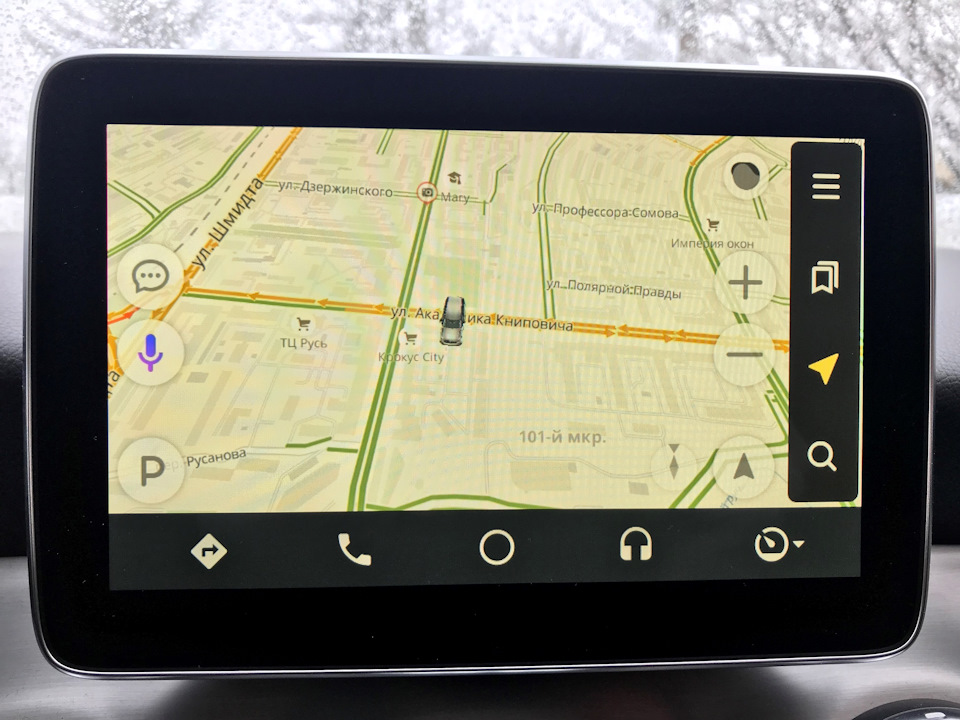
Типы карт
Любые карты делятся на официальные и неофициальные. Официальные карты выпускают производители оборудования и работают только с их моделями. Гарминовская система не Навител и наоборот. Базовую картографию легко скачать на сайте разработчика бесплатно. Улучшенные же версии обойдутся в копеечку. Альтернатива — неофициальные карты. В большинстве случаев они бесплатны. В разработке приложений принимают участие рядовые пользователи. Но при этом шофер устанавливает их на свой страх и риск, так как поддержка отсутствует. Есть риск подхватить вирус или вывести устройство со строя. Далее будут рассмотрены методы установки картографической информации на навигаторы популярных моделей. По умолчанию подразумеваем, что вы скачали её с официального сайта разработчика оборудования.
Установка карт в Навител
Навигаторы этого бренда работают на предустановленном ПО на базе движка Openstreetmap. Автомобильная версия программы поставляется совместно с устройством. Лицензия не предусматривает переноса карт одновременно с заменой навигатора. Но пользователь вправе приобрести версию и планшетных компьютеров со менее жёсткими условиями.
- Подключите навигатор или флешку от него к персональному компьютеру . Дождитесь предложения от операционной системы совершить действие.
- Зайдите в личный кабинет Пользователя и скачайте все доступные обновления для гаджета.
- Скачайте и сохраните файл.nm7 на ПК.
- Удалите все карты, которые установлены на навигаторе. Обычно они располагаются в папке \NavitelContent\Maps\)
- Перенесите в эту папку новые файлы карт.
- Отключите устройство от ПК и запустите Навител-Навигатор.
Если же вы предпочитаете альтернативные карты, то их нужно устанавливать в отдельную папку. Её располагают в корне флэш-карты навигатора. После скачки необходимо вручную открыть атлас и выбрать скачанные файлы. Но работоспособность не гарантируется.
Гармин и карты
Принцип Гармин идентичен Навителу. Но здесь большинство карт бесплатные. Для их установки потребуется фирменная программа MapSource, которая доступна на официальном сайте оператора. После скачивания и установки первый запуск отложите до скачивания карт необходимых стран и регионов. Официальное обновление карт обеспечивает другая программа Mapchecker. Достаточно скачать ее и следовать всем инструкциям. Если же вы скачиваете преобразованные карты OPenstreetmap API, то каждую из них необходимо распаковать в отдельную папку. Запустите INSTALL, чтобы данные о картах прочно поселились в реестре. Далее откройте саму MapSource.
Но здесь большинство карт бесплатные. Для их установки потребуется фирменная программа MapSource, которая доступна на официальном сайте оператора. После скачивания и установки первый запуск отложите до скачивания карт необходимых стран и регионов. Официальное обновление карт обеспечивает другая программа Mapchecker. Достаточно скачать ее и следовать всем инструкциям. Если же вы скачиваете преобразованные карты OPenstreetmap API, то каждую из них необходимо распаковать в отдельную папку. Запустите INSTALL, чтобы данные о картах прочно поселились в реестре. Далее откройте саму MapSource.
- Найдите вкладку управления картографической информацией в разделе «Служебные».
- В левом верхнем углу должны отобразиться все доступные карты. Альтернативой станет выбор продукта из меню переключения. Выбранная карта отобразится в главном поле.
- Затем нажмите кнопку, чтобы карта перешла в список. Повторите это необходимое количество раз.
- Кнопка отправляет картографию на предварительно подключенное устройство.
Скоро наступит лето! Это пора отпусков и автомобильных поездок на природу и отдых. У многих из вас уже есть автомобильный навигатор , а кто-то, возможно собирается приобрести его в ближайшее время.
Время от времени следует производить обновление карт для навигатора. Это позволит вам получать более актуальные данные и не заблудиться на просторах страны.
Поскольку большинство автомобильных устройств работают на базе Windows CE с программой Navitel , рассмотрим на его примере как установить свежие карты 2015 года .
Что вам понадобиться?— Компьютер или ноутбук с доступом в сеть «Интернет»;
— USB-Кабель, предназначенный для передачи данных от навигатора к компьютеру;
— Собственно навигатор (лучше заряженный)
— Достаточное количество свободного времени. Учитывайте объем загружаемых карт, и скорость загрузки информации на устройство (карту памяти).
В среднем, на обновление уходит от 30 минут до 1 часа (хотя некоторые навигаторы обновляются и по 5 часов).
Программа для обновления навигатораНа сайте Навитела вы можете скачать программу, позволяющую обновить автонавигатор в автоматическом режиме. Она называется Navitel Navigator Updater и доступна по адресу:
http://navitel.ru/ru/downloads
После загрузки архива с программой, зайдите в него. Выполните запуск файла setup.exe . Будет выполнена установка на компьютер.
Порядок обновления навигатора и карт1) Включите устройство, но не запускайте программу Navitel .
2) Выполните подключение навигатора USB-кабелем к вашему компьютеру или ноутбуку.
3) Дождитесь установки драйверов (подождите одну-две минуты ).
Если при запуске на компьютере программы автоматического обновления навигатора появляется следующее окно, то драйвера не были установлены или установлены некорректно .
Попробуете заново подключить устройство и нажмите кнопку «Повторить» . Если это не помогает, то подключите навигатор с обратной стороны компьютера или возьмите более короткий USB-кабель.
4) Когда устройство будет подключено правильно появится окно с информацией об установленной версии программы.
Если у вас подключено несколько устройств, то выберите из списка нужное и выполните нажатие кнопки «Далее» .
5) Будет выполнена проверка совместимости и найдена актуальная версия программы для вашего автомобильного навигатора.
6) Выберите карты для обновления. Отметьте страны или федеральные округа, которые желаете обновить.
Когда все готово, можно запускать обновление.
7) После запуска процесса скачивания и установки новой версии и карт нельзя отключать устройство до окончания процедуры.
Еще раз хочу предупредить , что процесс может продолжаться долго. Запаситесь терпением и временем.
8) После окончания процедуры обновления не спешите выходить из программы. Если на вашем навигаторе была установлена очень старая версия, то обновление до последней может быть произведено в 2 этапа .
Для проверки нажмите кнопку «Другие обновления» и выполните поиск.
Проверка работы + Бонус!Когда установятся все обновления, включите ваш навигатор и подождите пока будет определено местоположение по спутникам (это может занять до 10 минут ). Для ускорения этого процесса выйдите на улицу или положите устройство на подоконник.
БонусВы можете добавить в навигатор карту опасных объектов с сайта mapcam.info/speedcam/
После несложной регистрации вы сможете загрузить актуальный файл speedcam.
Нажав на кнопку «Загрузить» , вы можете выбрать тип навигационной системы, необходимый регион страны и объекты, которые для вас имеют значение.
На картинке указан пример выборки.
После загрузки файла SpeedCam.txt на компьютер, скопируйте его в каталог вашего навигатора NavitelContent\Speedcams, заменив старый файл. Перезапустите навигатор.
ЗаключениеКак видите, ничего сложного. Теперь вы знаете как обновить карты на навигаторе и можете делать это самостоятельно. Новые карты стран обычно выходят раз в квартал.
Желаю вам удачных поездок!
Как обновить навигатор prology — Classic-Lada.ru
Обновление Навител Навигатор 9.1 для 520 моделей автонавигаторов
Для пользователей автонавигаторов марок PRESTIGIO, PROLOGY, EXPLAY, LEXAND, DNS, INTRO, TEXET, TREELOGIC, MYSTERY и NAVITEL выпущено обновление программы Навител Навигатор 9.1.
Что нового в Навител Навигатор 9.1:
- Реализовано ограничение проезда дорог при построении маршрута, на основании указных пользователем габаритов, массы и прочих параметров транспортного средства.
 Данный функционал доступен для видов транспорта: Автобус, Спасательная служба, Служба доставки, Грузовой автомобиль. 1
Данный функционал доступен для видов транспорта: Автобус, Спасательная служба, Служба доставки, Грузовой автомобиль. 1 - Исправлены ошибки, приводившие к появлению петель при построении маршрута. 2
- Исправлен некорректный показ линии пройденного маршрута на карте.
- Исправлена ошибка, приводившая к утечке памяти при построении маршрутов между странами (при включенной услуге «Навител.Пробки»). 3
- А также внесены другие многочисленные мелкие исправления, повышающие стабильность и надежность работы программы.
Установить новую версию можно с помощью бесплатной программы Navitel Navigator Updater (для Windows OS), позволяющую произвести обновление карт и программы Навител Навигатор в автоматическом режиме.
Так же вы можете скачать новую программу и карты из Личного кабинета пользователя на сайте www.navitel.ru.
1 Для работы функционала ограничения проезда необходимо наличие в картах информации о действующих ограничениях на той или иной автомобильной трассе.
2 Доступно только в новой версии карт Q2 2014.
3 Данный функционал доступен только в моделях навигаторов, поддерживающих выход в Интернет.
Обновление Навител Навигатор 9.1 доступно для 520 моделей автонавигаторов, включая:
PRESTIGIO 43A4
PRESTIGIO 4700BT
PRESTIGIO 4700
PRESTIGIO 5700 BT FM HD
PRESTIGIO 5700 HD
PRESTIGIO AOPAI 338
PRESTIGIO F350
PRESTIGIO F430
PRESTIGIO F500
PRESTIGIO G49 6
PRESTIGIO GV100
PRESTIGIO GV110
PRESTIGIO GV3100
PRESTIGIO GV3120
PRESTIGIO GV3131
PRESTIGIO GV3200
PRESTIGIO GV360
PRESTIGIO GV4000
PRESTIGIO GV400
PRESTIGIO GV4050
PRESTIGIO GV4100BT
PRESTIGIO GV4100
PRESTIGIO GV4120BT
PRESTIGIO GV4120
PRESTIGIO GV4141BT
PRESTIGIO GV4141
PRESTIGIO GV4200BT
PRESTIGIO GV4200
PRESTIGIO GV4240BT
PRESTIGIO GV4240
PRESTIGIO GV4250BT
PRESTIGIO GV4250
PRESTIGIO GV4300BT CE6
PRESTIGIO GV4300BT
PRESTIGIO GV4300 CE5
PRESTIGIO GV4300 CE6
PRESTIGIO GV430
PRESTIGIO GV4400BT
PRESTIGIO GV4400
PRESTIGIO GV4500 BT FM YFID
PRESTIGIO GV4500 BT FM
PRESTIGIO GV4500 YFID
PRESTIGIO GV4500
PRESTIGIO GV4550 BT FM YFID
PRESTIGIO GV4900BT
PRESTIGIO GV4900
PRESTIGIO GV5000MSTAR2531
PRESTIGIO GV5000
PRESTIGIO GV5050BT
PRESTIGIO GV5050MSTAR2531
PRESTIGIO GV5050
PRESTIGIO GV5100BT
PRESTIGIO GV5120BT
PRESTIGIO GV5120
PRESTIGIO GV 5135
PRESTIGIO GV5151BT
PRESTIGIO GV5151
PRESTIGIO GV5200BT
PRESTIGIO GV5200
PRESTIGIO GV5250BT
PRESTIGIO GV5250 GPRS
PRESTIGIO GV5250
PRESTIGIO GV5266BT
PRESTIGIO GV5266
PRESTIGIO GV5300BT CE6
PRESTIGIO GV5300BT
PRESTIGIO GV5300 CE5
PRESTIGIO GV5300 CE6
PRESTIGIO GV5300 HD GLONASS
PRESTIGIO GV5300MSTAR2531
PRESTIGIO GV5300 TV
PRESTIGIO GV5330
PRESTIGIO GV5400BT
PRESTIGIO GV5400
PRESTIGIO GV5500 BT FMHD YFID
PRESTIGIO GV5500 BT FMHD
PRESTIGIO GV5500 YFID
PRESTIGIO GV5500
PRESTIGIO GV5550 BT FM HD SLIM YFID
PRESTIGIO GV5550 BT FM HD YFID
PRESTIGIO GV5566
PRESTIGIO GV5600 GPRS HD YFID
PRESTIGIO GV5766BT
PRESTIGIO GV5766
PRESTIGIO GV 5800 BTHDDVR
PRESTIGIO GV5900BT FMHD GLONASS
PRESTIGIO GV5900BT FMHD
PRESTIGIO GV7900BT FMTV GLONASS
PRESTIGIO GV 7900BT FMTV
PRESTIGIO RS4150
PRESTIGIO RS5150
PROLOGY CE 6508
PROLOGY CE 6509
PROLOGY CE 6538
PROLOGY CE 6606
PROLOGY CE 6620
PROLOGY CE 6911
PROLOGY IMAP 400M CE5
PROLOGY IMAP 400M CE6
PROLOGY IMAP 4020M
PROLOGY IMAP 402
PROLOGY IMAP 405A
PROLOGY IMAP 406 AB
PROLOGY IMAP 407A
PROLOGY IMAP 409A
PROLOGY IMAP 40M
PROLOGY IMAP 410AB
PROLOGY IMAP 410M
PROLOGY IMAP 412M
PROLOGY IMAP 415MI
PROLOGY IMAP 417MI
PROLOGY IMAP 420TI
PROLOGY IMAP 424
PROLOGY IMAP 500M CE5
PROLOGY IMAP 500M CE6
PROLOGY IMAP 502
PROLOGY IMAP 505A
PROLOGY IMAP 506 AB
PROLOGY IMAP 507A
PROLOGY IMAP 508AB
PROLOGY IMAP 509A
PROLOGY IMAP 50M
PROLOGY IMAP 510AB
PROLOGY IMAP 511A
PROLOGY IMAP 512M
PROLOGY IMAP 514AB
PROLOGY IMAP 515MI
PROLOGY IMAP 517MI
PROLOGY IMAP 520TI
PROLOGY IMAP 524
PROLOGY IMAP 525MG
PROLOGY IMAP 527MG
PROLOGY IMAP 530TI
PROLOGY IMAP 534BT
PROLOGY IMAP 534GT
PROLOGY IMAP 534T
PROLOGY IMAP 536BT
PROLOGY IMAP 536T
PROLOGY IMAP 540SB
PROLOGY IMAP 540S
PROLOGY IMAP 542TG
PROLOGY IMAP 545SB
PROLOGY IMAP 545S
PROLOGY IMAP 547SB
PROLOGY IMAP 550AG
PROLOGY IMAP 552AG
PROLOGY IMAP 554AG
PROLOGY IMAP 555AG
PROLOGY IMAP 55M
PROLOGY IMAP 560TR
PROLOGY IMAP 565A 3G
PROLOGY IMAP 570GL
PROLOGY IMAP 580TR
PROLOGY IMAP 600M
PROLOGY IMAP 605A
PROLOGY IMAP 630TI
PROLOGY IMAP 70M
PROLOGY IMAP 727MG
PROLOGY IMAP7300
PROLOGY IMAP 730TI
PROLOGY MDB 20
PROLOGY MDN 1340T
PROLOGY MDN 1360T
PROLOGY MDN 1430T
PROLOGY MDN 1710T
PROLOGY MDN 1715T
PROLOGY MDN 1725T
PROLOGY MDN 1750T
PROLOGY MDN 2410T
PROLOGY MDN 2630T
PROLOGY MDN 2640T
PROLOGY MDN 2650T
PROLOGY MDN 2660T
PROLOGY MDN 2660
PROLOGY MDN 2670T
PROLOGY MDN 2680
PROLOGY MDN 270T
PROLOGY MDN 2740T CE5
PROLOGY MDN 2740T CE6
PROLOGY MDN 2745T
PROLOGY MDN 2750T
PROLOGY MDN 2820T
PROLOGY MTK 1
PROLOGY S 1750
PROLOGY SHT 6501
PROLOGY SHT 6629
EXPLAY 52 B
EXPLAY 955 DUN
EXPLAY 955
EXPLAY 960 DUN
EXPLAY 960
EXPLAY 965 DUN
EXPLAY 965
EXPLAY ARCOS
EXPLAY GM 530 GLONASS
EXPLAY GN 420 INTERNAL
EXPLAY GN 510
EXPLAY GN 520
EXPLAY GN 530
EXPLAY GT4
EXPLAY GT5
EXPLAY GTC5
EXPLAY GTI5
EXPLAY GTI7
EXPLAY GTR5
EXPLAY ND 41
EXPLAY ND 57D
EXPLAY OPC5
EXPLAY PN 350
EXPLAY PN 355
EXPLAY PN 375
EXPLAY PN 430
EXPLAY PN 435
EXPLAY PN 445 INTERNAL
EXPLAY PN 445
EXPLAY PN 900
EXPLAY PN 905 INTERNAL
EXPLAY PN 905
EXPLAY PN 910
EXPLAY PN 915
EXPLAY PN 920
EXPLAY PN 925
EXPLAY PN 930
EXPLAY PN 935 SD
EXPLAY PN 935
EXPLAY PN 940
EXPLAY PN 945 CE6 SD
EXPLAY PN 945
EXPLAY PN 950
EXPLAY PN 970
EXPLAY PN 975
EXPLAY PN 980
EXPLAY PN 985
EXPLAY PN 990
EXPLAY RS5
EXPLAY SLK4
EXPLAY SLS 7
EXPLAY SRT5
EXPLAY ST4
EXPLAY ST5
EXPLAY WRC5 BT
EXPLAY WRC5
LEXAND SA5 HD PLUS
LEXAND SA5 HD
LEXAND SA5 PLUS
LEXAND SA5
LEXAND SG 555 CE5
LEXAND SG 555 CE6
LEXAND SG 615 HD
LEXAND SG 615 PRO HD
LEXAND SI 365
LEXAND SI 510
LEXAND SI 511
LEXAND SI 512PLUS ATLASV INTERNAL
LEXAND SI 512PLUS INTERNAL
LEXAND SI 512PLUS SD
LEXAND SI 512 PRO ATLASV INTERNAL
LEXAND SI 512 PRO SD
LEXAND SI 512
LEXAND SI 515PLUS ATLASV INTERNAL
LEXAND SI 515PLUS INTERNAL
LEXAND SI 515PLUS SD
LEXAND SI 515 PRO ATLASV INTERNAL
LEXAND SI 515 PRO HD INTERNAL
LEXAND SI 515 PRO SD
LEXAND SI 515
LEXAND SI 525
LEXAND SI 530
LEXAND SI 535
LEXAND SM 527
LEXAND SM 537 HD
LEXAND SR 5550 HD
LEXAND ST 360
LEXAND ST 5300PLUS
LEXAND ST 5300
LEXAND ST 5350 HD
LEXAND ST 5350PLUS
LEXAND ST 5350
LEXAND ST 560 CE5 SD
LEXAND ST 560 CE60 SD
LEXAND ST 560 INTERNAL
LEXAND ST 560PLUS
LEXAND ST 5650 PRO HD
LEXAND ST 565 CE5 SD
LEXAND ST 565 CE60 SD
LEXAND ST 565 HD CE5
LEXAND ST 565 HD CE6
LEXAND ST 565 INTERNAL
LEXAND ST565 PLUS NEW
LEXAND ST 565PLUS
LEXAND ST 570 SD
LEXAND ST 575 INTERNAL
LEXAND ST 575 SD
LEXAND ST 610 HD CE6 APICAL
LEXAND ST 610 HD
LEXAND ST 610 MTK
LEXAND ST 610
LEXAND ST 7100 HD
LEXAND STR 6100 HDR
LEXAND STR 6100 PRO HD
LEXAND STR 7100 HDR
LEXAND STR 7100 PRO HD
LEXAND SU 533
DNS GN502
DNS GS430
DNS GS500V
DNS GS500
DNS GS501V
DNS GS501
DNS GS701TV
INTRO CAV 3701CV
INTRO CHR 0715
INTRO CHR 0740
INTRO CHR 0745 SW
INTRO CHR 1035 D3
INTRO CHR 1209OP
INTRO CHR 1656SK OLD
INTRO CHR 1656SK
INTRO CHR 1810SD
INTRO CHR 2211SL
INTRO CHR 2215
INTRO CHR 2218CZ
INTRO CHR 2231CH
INTRO CHR 2232
INTRO CHR 2240
INTRO CHR 2242TH
INTRO CHR 2261IX
INTRO CHR 2265SF
INTRO CHR 2265
INTRO CHR 2266U
INTRO CHR 2270NT
INTRO CHR 2271CA
INTRO CHR 2272PR
INTRO CHR 2273R4
INTRO CHR 2273
INTRO CHR 2274CO
INTRO CHR 2275U
INTRO CHR 2276TD
INTRO CHR 2277FM
INTRO CHR 2278HL
INTRO CHR 2279PR
INTRO CHR 2288AD
INTRO CHR 3312
INTRO CHR 3626CR OLD
INTRO CHR 3626CR
INTRO CHR 3828AD
INTRO CHR 4244
INTRO CHR 4610MZ6
INTRO CHR 4633 GLONASS
INTRO CHR 4633 TAXI
INTRO CHR 4677M7
INTRO CHR 6100PJ
INTRO CHR 6110LAN
INTRO CHR 6114
INTRO CHR 6124XL
INTRO CHR 6145 C5
INTRO CHR 7060XC
INTRO CHR 7112
INTRO CHR 7750
INTRO CHR 7760
INTRO CHR 7770
INTRO CHR 8656B6
MYSTERY MDD 7565
MYSTERY MDD 7770NV
MYSTERY MDD 7900SPLUSMGB 79
MYSTERY MDD 7970
MYSTERY MMD 4003NV
MYSTERY MMD 4308N
MYSTERY MMTD 9270NV
MYSTERY MNS 310
MYSTERY MNS 320
MYSTERY MNS 350
MYSTERY MNS 360
MYSTERY MNS 380
MYSTERY MNS 410
MYSTERY MNS 420
MYSTERY MNS 430MP
MYSTERY MNS 440 MP
MYSTERY MNS 450MP MNS 455MP
MYSTERY MNS 470MP INTERNAL
MYSTERY MNS 470MP V3
MYSTERY MNS 470MP V4
MYSTERY MNS 480MP
MYSTERY MNS 490
MYSTERY MNS 500MP
MYSTERY MNS 510
MYSTERY MNS 520
MYSTERY MNS 540 MP
MYSTERY MNS 550GN
MYSTERY MNS 560MP
MYSTERY MNS 570MP INTERNAL CE5
MYSTERY MNS 570MP INTERNAL CE6
MYSTERY MNS 570MP V3
MYSTERY MNS 570MP V4
MYSTERY MNS 620
MYSTERY MNS 640MP
MYSTERY MNS 670 MP
MYSTERY MNS 700S
MYSTERY MNS 710MP
TEXET TM 650
TEXET TN 300
TEXET TN 400
TEXET TN 500 BT
TEXET TN 500 NEW
TEXET TN 500
TEXET TN 501 BT
TEXET TN 501
TEXET TN 505
TEXET TN 507
TEXET TN 510
TEXET TN 511HD DVR
TEXET TN 515DVR
TEXET TN 600BT
TEXET TN 600 VOICE
TEXET TN 600
TEXET TN 606
TEXET TN 607
TEXET TN 610 TN 610VOICE
TEXET TN 700
TEXET TN 705
TEXET TN 710BT
TEXET TN 710
TEXET TN 711 HD BT
TEXET TN 711
TEXET TN 733
TEXET TN 744
TEXET TN 770TV
TEXET TN 800BT
TEXET TN 811BT
TEXET TN 822
TEXET TN 833 RDVR HD
TREELOGIC 4303G
TREELOGIC TL 4301B
TREELOGIC TL 4302B
TREELOGIC TL 4304
TREELOGIC TL 4305B INTERNAL
TREELOGIC TL 4305B
TREELOGIC TL 4306B SLK INTERNAL
TREELOGIC TL 4306B SLK
TREELOGIC TL 4307 BGF INTERNAL
TREELOGIC TL 4307 BGF
TREELOGIC TL 4308 INTERNAL
TREELOGIC TL 431 INTERNAL
TREELOGIC TL 432A
TREELOGIC TL 5001
TREELOGIC TL 5003BG INTERNAL
TREELOGIC TL 5003BG
TREELOGIC TL 5004
TREELOGIC TL 5005 GF AV HD INTERNAL
TREELOGIC TL 5005 GF AV INTERNAL
TREELOGIC TL 5005 GF AV
TREELOGIC TL 5006 BGF AV INTERNAL
TREELOGIC TL 5006 GF AV
TREELOGIC TL 5007 BGF AV INTERNAL
TREELOGIC TL 5007 BGF AV SD
TREELOGIC TL 5008 HD INTERNAL
TREELOGIC TL 5008 INTERNAL
TREELOGIC TL 5009 INTERNAL
TREELOGIC TL 5010 HD INTERNAL
TREELOGIC TL 5010 INTERNAL
TREELOGIC TL 5011
TREELOGIC TL 5012BGF AV HD DVR 2 GB
TREELOGIC TL 5013
TREELOGIC TL 5014BGF AV HD DVR
TREELOGIC TL 5015BGF AV HD
TREELOGIC TL 5016
TREELOGIC TL 5017
TREELOGIC TL 5018
TREELOGIC TL 501 INTERNAL
TREELOGIC TL 502A
TREELOGIC TL 50 ISE
TREELOGIC TL 5101 GPRS
TREELOGIC TL 5101 INTERNAL
TREELOGIC TL 6001 BF INTERNAL
TREELOGIC TL 6003 BGF AV INTERNAL
TREELOGIC TL 6003 BGF AV
TREELOGIC TL 6004 BGF AV INTERNAL
TREELOGIC TL 6004 BGF AV
TREELOGIC TL 6010 INTERNAL
TREELOGIC TL 6201 INTERNAL
TREELOGIC TL 7001 BGF AV INTERNAL
TREELOGIC TL 7001 BGF AV
TREELOGIC TL 7002 BGF AV INTERNAL
TREELOGIC TL 7003 INTERNAL
TREELOGIC TL 7004
TREELOGIC TL 7005
TREELOGIC TL 7006
TREELOGIC TL 7007
TREELOGIC TL 7008
TREELOGIC TL 7014BGF AV HD DVR
NAVITEL NX3100
NAVITEL NX3110
NAVITEL NX4000
NAVITEL NX4010 STANDART
NAVITEL NX4011 STANDART
NAVITEL NX4020 PLUS
NAVITEL NX4021 PLUS
NAVITEL NX4100
NAVITEL NX4110
NAVITEL NX4210
NAVITEL NX4300
NAVITEL NX5000
NAVITEL NX5010 STANDART
NAVITEL NX5011 STANDART
NAVITEL NX 5012 STANDART
NAVITEL NX5020 HD PLUS
NAVITEL NX5021 HD PLUS
NAVITEL NX 5022 HD PLUS
NAVITEL NX5100
NAVITEL NX5122 HD
NAVITEL NX5200
NAVITEL NX5210
NAVITEL NX5223 HD PLUS
NAVITEL NX5300
NAVITEL NX6010 HD STANDART
NAVITEL NX6011 HD STANDART
NAVITEL NX6020 HD PLUS
NAVITEL NX6021 HD PLUS
NAVITEL NX6122 HD PLUS
NAVITEL NX6122 HD
Обновления Навител Навигатор 9. 1 для автонавигаторов других марок будут подготовлены в ближайшее время, следите за новостями NAVITEL ® !
1 для автонавигаторов других марок будут подготовлены в ближайшее время, следите за новостями NAVITEL ® !
Как обновить навигатор prology
Пользователям головных устройств и портативных навигаторов PROLOGY доступны обновления ПО “Навител” до версии 9.8 и новая редакция карты Российской Федерации 2017 года.
Обновления ПО “Навител” и карт России 2017 доступно для моделей:
Устройства PROLOGY на базе Windows CE обновляются только при помощи программы Navitel Navigator Update Center.
Эта программа для автоматической установки обновлений программы и карт (только для ПК под управлением Windows).
Ей следует пользоваться только для обновления предустановленной на вашем устройстве программы. Если программа не запускается на устройстве или была удалена — восстановите программу вручную по инструкции.
Для обновления необходимо загрузить программу Navitel Navigator Update Center на ПК под управлением Windows и следовать шагам, описанным в инструкции по ее использованию.
Скачать Navitel Navigator Updater на ПК, EXEСкачать инструкцию по использованию Navitel Navigator Updater, PDF
Подробнее о новых картах России 2017 года.
Карта России содержит
161 205 городов и населенных пунктов, из них — 16 944 города и населенных пункта с адресным поиском и улично-дорожной сетью. Для адресного поиска доступны 9 485 933 уникальных адреса. Обновлена и расширена база Полезных Объектов Инфраструктуры, в карте содержится 1 301 299 POI. Протяженность дорожного графа составила 3 889 276 км.Внесены актуальные изменения в улично-дорожную сеть, в том числе по сообщениям пользователей форума, а также полученным по электронной почте. На карте России детализировано с точностью до дома 227 городов и населенных пунктов, с точностью до улицы – 224 города и населенных пункта в республиках Адыгея, Кабардино-Балкария, Карелия, Коми, Северная Осетия – Алания, Татарстан, Ленинградской, Кировской, Оренбургской, Орловской, Самарской, Свердловской, Челябинской областях, а также в Краснодарском крае и Приморском крае.
Обновлены адресные данные в следующих населенных пунктах:
- Архангельская область: Архангельск, Северодвинск;
- Республика Башкортостан: Октябрьский, Стерлитамак;
- Московская область: Верея, Волоколамск, Воскресенск, Деденево, Дмитров, Дубна, Егорьевск, Зарайск, Кашира, Клин, Коломна, Красноармейск, Краснозаводск, Озёры, Орехово-Зуево, Ликино-Дулёво, Лотошино, Михнево, Можайск, Пересвет, Протвино, Руза, Сергиев Посад, Серебряные Пруды, Серпухов, Солнечногорск, Ступино, Талдом, Хотьково, Чехов, Шаховская, Яхрома;
- Новосибирская область: Новосибирск;
- Приморский край: Владивосток;
- Свердловская область: Арамиль, Березовский, п. Бородулинский, с. Патруши, п. Старопышминск, п. Шиловка;
- Тюменская область: Тюмень.
По видеоматериалам геодезической службы актуализированы адресные данные и дорожный граф Кировской области.
В базе POI обновлены координаты отделений и банкоматов Сбербанка России.
В карты включена жилая и промышленная инфраструктура городов и населенных пунктов с адресным поиском, подробная дорожная сеть, включающая все улицы и дороги с учетом направленности движения, развязок, кругового движения и прочей навигационно-значимой информации.
Детальную статистику по картам всех стран вы можете посмотреть на сайте в разделе картографического покрытия.
Важно!
Обращаем ваше внимание, что карты релиза Q1 2017 работают только с версией Навител Навигатор 9.7.2493 и выше.
Способы обновления навигатора Prology
Навигаторы Prology работают за счет программного обеспечения Navitel и потому могут быть обновлены через специальную программу или официальный сайт. В настоящей статье мы постараемся рассмотреть все варианты установки актуальных апдейтов ПО и карт на подобные устройства.
Обновление навигатора Prology
В зависимости от используемой модели устройства, вы можете прибегнуть к одному из двух вариантов установки прошивки и карт на навигаторе Prology. При этом наиболее удобным и вместе с тем рекомендованным является второй способ, позволяющий проверить и установить обновления в несколько кликов.
При этом наиболее удобным и вместе с тем рекомендованным является второй способ, позволяющий проверить и установить обновления в несколько кликов.
Способ 1: Официальный сайт
Описанный ниже алгоритм является наиболее универсальным, хотя и требует существенно больше действий, нежели предложенный нами во втором разделе статьи. Обновить вы можете лишь некоторые устройства Prology на базе Windows SE.
Шаг 1: Подготовка
- Соедините между собой навигатор и компьютер посредством стандартного USB-кабеля.
Откройте официальный сайт Navitel и авторизуйтесь в своем аккаунте. Вы также можете создать новую учетную запись.
Из главного меню личного кабинета выберите пункт «Мои устройства».
Требуемые сведения вы можете узнать:
- Из договора, составленного при покупке девайса;
- В настройках Навител на устройстве;
- Открыв файл «RegistrationKey» в памяти навигатора.
Шаг 2: Скачивание ПО
- Находясь на странице «Мои устройства», в колонке «Обновить» кликните по ссылке «Доступные».
Примечание: В зависимости от типа приобретенной лицензии, набор доступных карт может отличаться.
Пролистайте представленный список до строки с упоминанием вашей модели навигатора. Можете воспользоваться поиском браузера, нажав сочетание клавиш «Ctrl+F».
Отыскав нужную модель, кликните по ссылке и сохраните архив на компьютер. Если ваш Prology отсутствует в списке, обновить его не получится.
В том же разделе найдите блок «Карты» с упоминанием версии прошивки. Загрузите на ПК нужный в вашем случае пакет.
Загрузите на ПК нужный в вашем случае пакет.
Если вы используете устройство, карты для которого являются платными, можете перейти к разделу «Техподдержка» и на странице «Скачать» загрузить старую версию файлов.
Шаг 3: Установка
- Разархивируйте скачанный архив с прошивкой и перенесите папку «Navitel» в корневой каталог навигатора. Тут необходимо подтвердить слияние и замену файлов.
То же самое необходимо сделать с картами, однако файлы в формате «NM7» должны быть помещены по следующему пути.
После выполнения этих действий отключите ваш девайс от ПК и не забудьте выполнить его перезагрузку. В последствии устройство будет работать с новой прошивкой и соответствующими картами.
Выполнить обновление программного обеспечения Навител Навигатор и базы карт для него можно в автоматическом режиме через специальный, полностью бесплатный софт. При этом, как и ранее, вам потребуется подключить девайс к компьютеру посредством USB-кабеля в режиме «FlashDrive».
- Кликните по представленной ссылке и на открывшейся странице найдите блок «Системные требования». Под ним следует воспользоваться кнопкой «Скачать».
По окончании загрузки выполните инсталляцию программы на компьютер и запустите ее.
Если вы заранее не подключили навигатор, сделайте это сейчас. Перезагружать программу при этом не требуется.
Дождавшись завершения проверки доступных апдейтов, кликните по кнопке «Обновления».
Из представленного списка выберите компоненты, которые вам нужно обновить. В нашем случае это прошивка и карты.
Процедура установки займет некоторое время, напрямую зависящее от объема скачиваемых файлов.
По завершении процедуры вы можете посетить раздел «Скачать» для загрузки отдельных компонентов или «Купить», чтобы приобрести дополнительные карты из магазина Навител.
В качестве альтернативы покупным картам можно прибегнуть к старым бесплатным версиям с ручным переносом после обновления прошивки. При этом папку «Maps» нужно будет полностью очистить.
Осуществив процедуру инсталляции апдейтов, отсоедините устройство от компьютера. Для проверки работоспособности карт откройте программу «Навител Навигатор».
Заключение
На сегодняшний день не все модели навигаторов Prology могут быть обновлены, что связано с определенными техническими особенностями. Несмотря на это, рассмотренные нами методы в любом случае позволят вам добиться требуемого результата.
Отблагодарите автора, поделитесь статьей в социальных сетях.
Обновить Карты На Навигаторе Prology
Как обновить навигатор Garmin, Prology, Prestigio Geovision, Explay на базе ПО «Навител»
Не стоит пугаться кажущейся трудности процесса, потому что хоть какой может просто совладать с задачей и за пару минут обновить собственный навигатор. Независимо от производителя навигатора, принцип деяния их схож. Зная его, будет намного проще осознать, как обновить карты на навигаторе либо обновить его программное обеспечение. Mystery; Navikey; NaviSpace как обновить карты на обновить карты и ПО на навигаторе до. Тем более что заниматься этим придется регулярно.
Навигаторы и
программное обеспечениеЧтобы разобраться в том, как обновить навигатор, следует знать, каким образом это возможно сделать. «Навител Навигатор» — наиболее распространенное программное обеспечение для автомобильных навигаторов. Оно поддерживает более 537 их моделей.
Прежде всего, необходимо посмотреть на дисплей своего гаджета при старте. На заставке отображается номер версии установленной на устройстве программы, а также логотип «Навител», если ваш навигатор его поддерживает.
Если вы его видите, то читайте статью дальше, чтобы узнать, как обновить «Навител» на навигаторе. Все варианты доступны даже для новичку, впервые взявшему в руки навигатор.
Рассмотрим три подхода к тому, как обновить навигатор:
- с помощью персонального компьютера, на котором установлена специальная программа;
- с помощью персонального компьютера и сайта компании-производителя вашего навигатора;
- с помощью навигатора, имеющего подключение к интернету.
Какой именно способ выбрать, решать вам. Остановимся на основных моментах, на которые нужно обратить внимание перед тем, как обновить карты на навигаторе.
Способ первый
Для работы понадобится «Navitel Navigator Update Center» — утилита с официального сайта производителя ПО «Навител». Ее можно бесплатно скачать оттуда напрямую. Адрес сайта указан на навигаторе.
Порядок обновления
- Устанавливаем скачанную утилиту на свой компьютер. Установка официальных карт на навигатор. Установить официальные лицензионные карты не является сложным процессом, также как обновить карты в навигаторе, и каждый разработчик имеет на. Пользуемся помощью мастера установки программ Windows.
- После установки программы необходимо ее запустить. Она самостоятельно проведет проверку обновлений и в случае их обнаружения предложит вам начать установку. Соглашаемся и нажимаем «Далее».
- Запускаем «Навител» на своем навигаторе.
Выполняя указанные в инструкции действия, вы подсказываете программе, как обновить «Навител» на навигаторе. Дальнейшие действия она выполнит самостоятельно.
Способ второй
Этот способ подразумевает использование официального сайта Navitel. Прежде всего, необходимо зайти на официальный сайт производителя ПО, зарегистрироваться и следовать инструкции.
- Через страницу авторизации заходим в свой личный кабинет. Выбираем раздел «Мои устройства» -> «Обновления».
- В зависимости от номера версии навигатора, установленного на устройстве, выбираем карту.
- Нажимаем на ссылку и сохраняем архив, который нам нужен.
- Подключаем к персональному компьютеру устройство. Навигатор на мониторе компьютера будет показываться как обычная флеш-карта.
- Запускаем на устройстве «Навител». Карта должна загрузиться автоматически.
Если автоматической загрузки карты не произошло, то заходим через главное меню в «Настройки», выбираем пункт «Другие карты» и в пункте «Добавить атлас» указываем путь к карте. Программа сама поймет, как обновить карту навигатора «Навител».
В папке «NavitelContent» находятся все карты, загруженные в ваш навигатор. Можно вручную заменить старую карту, поместив вместо нее только что скачанную с сайта.
Способ третий
Для обновления навигатора этим способом потребуется выход с устройства в Интернет. так как. карты на старое Решил обновить карты на навигаторе обновить карты на. Следует учесть, что во время проведения процедуры обновления объем трафика может превысить 300 Мб.
- Включаем навигатор.
- Через меню заходим в «Мой Навител» и выбираем пункт «Мои продукты».
- Выбираем нужную из предлагаемых карт и скачиваем ее. В процессе программа по запросу проведет обновление выбранной карты.
Из перечисленных вариантов выбираете наиболее удобный для вас подход к тому, как обновить навигатор, и следуете инструкциям, появляющимся на дисплее.
В обновлении ПО «Навител» нет ничего сложного, делается это очень просто. Однако придется проделывать эту процедуру периодически, так как дорожное строительство ведется постоянно и карты устаревают довольно быстро. Если вы редко путешествуете, то вам будет достаточно обновлять навигатор один раз в год. Но если путешествие — это ваш образ жизни, то раз в полгода обязательно следует загружать свежие версии карт и самой программы «Навител».
Навигатор Explay
Все модели навигаторов Explay объединяет установленное на них программное обеспечение. Они все работают с картами «Навител».
Рассмотрим, как обновить навигатор Explay:
Обновление карт навигатора
Prology Imap I Map update Navigator Prology ImapУСТАНОВКА ПРОИЗВОДИТСЯ ТОЛЬКО НА ВАШ СТРАХ И РИСК. ЗА НЕ КОРРЕКТНОЕ ОБНОВЛЕНИЕ , ПОЛОМКУ .
Обновление Навител на автомобильных GPS навигаторах
Как обновить Navitel на автомобильных GPS навигаторах? Потратьте 15 минут на просмотр этого видео и станьте эксп.
- Запустить на компьютере программу Navitel Navigator Update Center.
- Обновить ее при необходимости, согласившись с соответствующим предложением.
- Подключить навигатор к персональному компьютеру с помощью провода USB (из комплекта гаджета).
- Выбрать режим USB Flash Drive для обновления навигатора.
- Снова запустить Navigator Update Center. Утилита определит ваше устройство и автоматически начнет искать обновления для карт и самой навигационной системы.
- В случае если обновления будут найдены, программа сама предложит их установить.
- Рекомендации и подсказки помогут вам закончить процедуру.
- Отключите Explay от компьютера и перезагрузите устройство.
- Проверьте наличие обновленных карт.
Важно!
Во время обновления ни в коем случае не отключайте навигатор от персонального компьютера, а сам компьютер от сети и интернета! Иначе возможен сбой системы, и восстановить ее работоспособность будет весьма проблематично. И, конечно, перед обновлением обязательно сделайте резервную копию данных старых карт.
Мы подробно рассмотрели, как обновить навигатор Explay. Однако среди производителей популярных гаджетов есть еще несколько фирм, уже давно зарекомендовавших себя и завоевавших признание автовладельцев.
Навигатор
PrologyИтак, вы стали обладателем навигатора Prology. Спустя некоторое время перед вами неизбежно встанет вопрос о том, как обновить навигатор Prology (комплект карт и ПО). Можно с уверенностью сказать, что вам повезло, поскольку обновление этих устройств осуществляется аналогично апгрейду большинства представителей этого огромного семейства гаджетов, использующего программное обеспечение и карты «Навител».
Рассмотрим подробнее, как обновить навигатор Prology. Alex Mironov Как обновить навител на Вопросы о gps- навигаторе Mystery Решил я обновить карты. Как правило, устройства этой марки имеют разъем мини-USB для подключения к персональному компьютеру. В основном используют программное обеспечение «Навител 5.5» и имеют предустановленные карты России, Литвы, Латвии, Эстонии, Финляндии, Белоруссии, Казахстана и Украины. Проще всего обновлять карты и программное обеспечение прямо из навигатора, выйдя с его помощью в интернет. Однако при желании можно установить на эти устройства и сторонние карты вместо атласов от «Навител». Другой вариант — загрузить несколько комплектов от разных разработчиков и в дальнейшем переключаться между ними.
Иногда возникает вопрос не просто о том, как обновить навигатор Prestigio Geovision, Prology или Explay, а о том, как создать карту для определенного места или региона, который вы посетили или только планируете посетить. При этом вы не желаете терять уже установленные в навигаторе карты? Эта задача решается легко.
Порядок действий
- Создаете на флеш-карте навигатора новую папку.
- В нее загружаете карты.
- Вставляете флеш-карту в навигатор, при этом указав в настройках «Навител» путь к папке с картами.
- Внизу раздела «Открыть Атлас», нажимаете «Создать атлас».
- Указываете в открывшемся окне путь, открываете свою папку и нажимаете пункт «Создать атлас».
- После того как программа закончит загрузку карты, отмечаете ее галочкой и пользуетесь.
Этот способ подходит для всех навигаторов, работающих с картами «Навител», в частности, станет отличным решением для автовладельцев, которые задаются вопросом о том, как обновить карты на навигаторе Prestigio.
Если же вы приобрели устройство марки Garmin, то процесс его обновления намного сложнее. Рассмотрим алгоритм более подробно.
Обновление NAVITEL на автомобильных GPS-навигаторах (часть первая)
Часто сталкиваемся со случаями, когда именно обновление навигационных карт и программы на автомобильных навигаторах на базе Windows CE, считается довольно сложной процедурой.
Рассмотрим более детально процесс обновления карт и программы Навител. На самом деле процесс довольно простой. Для него требуется только сам навигатор и десять-пятнадцать минут свободного времени.
Процесс обновления программы и карт Навител рассмотрим на примере навигатора Ritmix RGP-591.
Для начала, включим навигатор, подключим USB провод к нему. Подсоединим все к компьютеру.
Подключение навигатора к компьютеру является самой сложной частью процесса. Наша задача в том, чтобы при подключении навигатора к компьютеру, навигатор определился как съемный диск (как флешка).
На рисунке выше видим, стрелочкой отмечен определившийся навигатор как съемный диск (Н:), о чем также свидетельствует окно автозапуска. Его можно закрыть.
Есть две причины, по которым ваш навигатор может не опознаться как съемный диск.
1. В настройках самого навигатора выбран неправильный режим подключения. Тогда в самом навигаторе (именно навигатора, а не Навитела) надо зайти в раздел «Настройки». Найти пункт, связанный со съемным диском или USB. В разных моделях по-разному. В этом разделе нужно будет поставить галочку напротив строки «Съемный диск».
Навигатор может после этого попросить перезагрузиться, либо сразу сохранит изменения в настройках.
2. Довольно редко бывает, но бывает. Вы подключаете навигатор не к разъему USB на материнской плате системного блока компьютера, а подключаете его спереди системного блока. Там где обычно выносной кард-ридер и USB-разъемы.
Иногда бывает, что питания этого USB-разъема не хватает, чтобы запустить навигатор в режиме съемного диска. Поэтому при использовании стационарного системного блока, лучше подключать навигатор сзади системного блока. В ноутбуках таких проблем не бывает.
Продолжим процесс обновления. Заходим в навигатор, дважды щелкнув левой кнопкой мыши по съемному диску, который у нас определился как съемный диск (Н:).
В появившемся окне увидим набор папок. Нас интересует папка «Navitel». Это папка с самой программой.
Еще обратимся к папке «NavitelContent».
Зайдя в эту папку можно увидеть папку «Maps». Зайдя уже в нее, увидим те карты, которые установлены на навигаторе.
В нашем случае видим две карты. Первая карта – обзорная карта Земли. Вторая карта – карта России четвертого квартала 2012 года. Карты устаревшие, их нужно менять.
Обновлять будем саму программу, потому что она, как правило, тоже устаревает, как и карты. Поэтому обновляем и то, и другое.
На время окно навигатора, т.е. съемного диска, можно закрыть или свернуть. Сейчас переходим на сайт навигационной программы http://navitel.ru/
В правом верхнем углу видим блок регистрации.
Открываем окно регистрации и заполняем форму. Заполнять можно только те поля, которые помечены звездочками. Процедура стандартная. Почтовый ящик указывайте реальный, потому что туда придет письмо для подтверждения регистрации.
После подтверждения регистрации, входим в свой личный кабинет (опять же смотрим на предыдущую картинку) под своим логином и паролем.
Попадаем в личный кабинет. Первое, что необходимо сделать, это привязать свой навигатор к личному кабинету.
Для этого заходим в «Мои устройства (обновления)» (смотри рисунок снизу).
Находим слева ссылку «добавьте устройство» (смотри картинку снизу).
В следующем окне придумываем, какое вам понравится, название устройству. Дальше необходимо ввести лицензию Навитела.
Лицензию Навитела можно найти в трех местах.
1. Лицензия Навитела должна идти в комплекте с навигатором на листике. Если такого листика нет, ничего страшного.
2. Ключ можно найти на самом навигаторе. Для этого нужно открыть снова съемный диск. В списке под папками в конце будет файл «RegistrationKeys.txt». Открываем его. Видим строку «Navitel Licence key =». Копируем его и вставляем в нужную строку.
3. Нужно запустить Навител на вашем навигаторе и в настройках самого навигатора посмотреть лицензионный ключ. «Меню» → «Настройки» → «Информация» → «О программе». Там увидите лицензионный ключ.
Ввели лицензионный ключ, нажимаем кнопку «Добавить».
Снова заходим в меню «Мои устройства (обновления)». Находим название своей модели.
Ссылка «Активационный файл» нужна для тех случаев, когда вы случайно удаляете этот файл, только на внутренней памяти вашего устройства и устройство перестает работать.
В этом же меню, видим какие карты входят в состав лицензии (на рисунке обведено).
Заходим в раздел «Доступные обновления» (подчеркнуто на рисунке).
В разделе «Доступные обновления» находим нашу модель навигатора из списка. По ссылке скачиваем в удобное для вас место (смотрим рисунок).
Опускаемся ниже, находим навигационные карты. Поскольку мы скачали обновление программы версии 7.5.0.251, то нас интересуют карты соответствующих версий.
Справа есть ссылки на скачивание. Карты большие, поэтому скачивание будет продолжаться долго.
Обновление линейки автомобильных навигаторов Garmin. Серия Drive.
>Новости >Обновление линейки автомобильных навигаторов Garmin. Серия Drive.Совсем недавно компания Garmin объявила пользователям о полном обновлении модельного ряда. На смену серии nuvi приходят сразу две серии автомобильных навигаторов, Drive и DriveSmart. Форм фактор устройств практически не изменился, в обилие устройств вы без проблем узнаете фирменные черты бренда. Но корпус, для автомобильного навигатора – это не самое главное. Всё, на что стоит обратить внимание – это функциональность устройства. Начнем с подробного разбора серии Drive.
Компания презентовала сразу 3 навигатора этой серии Drive 40 RUS LMT, Drive 50 RUS LMT и Drive 60. Drive RUS LMT. – это базовая серия навигаторов и даже она отвечает абсолютно всем требованиям обычного пользователя. В навигаторах Garmin Drive вы найдете:
- Предупреждение водителя о камерах контроля скорости, лежачих полицейских, аварийных перекрестках и многом другом. Для этого вам всего лишь нужно скачать сборку опасных объектов с официального сайта Garmin.
- «Ориентиры в пути» — не закрываю карты навигации вы увидите на экране навигатора ориентиры.
- Информацию из FOURSQUARE включают миллионы новых и популярных магазинов, ресторанов и т.д.
- Бесплатный трафик «ПРОБКИ» по технологии TMC без мобильного интернета и СИМ – карты
Все навигаторы схожи по набору функционала и единственно отличие в размере экрана. Как было сказано ранее, на российский рынок поступят сразу 3 аппарата, а именно серии Drive 40, Drive 50 и Drive 60. Многим понятно, что серии Drive 40 — простой автомобильный навигатор с сенсорным экраном 4.3 дюймов, а 50 и 60 – это навигаторы с диагональю 5 и 6,1 дюйма.
Пару слов стоит сказать о навигационной системе аппаратов. Все устройства серии драйв будут поставляется с City Navigator NT Russia с регулярными обновлениями и покрытием всей территории Российской Федерации. Ну и конечно, как было сказано ранее этот аппарат способен предупредить пользователя о ПРОБКАХ, о сложных развязках и данных из Foursquare.
Дополнительно ко всем навигаторам серии гармин драйв можно приобрести камеру заднего вида BC 30 или детскую видеоняню babyCam.
Вернуться к списку новостей
Обновление GPS бесплатно — Обновление GPS
Бесплатное обновление GPS | Как бесплатно обновить GPS?Со временем вы обнаружите, что ваша навигационная система уже не так эффективна, как была вначале. Адрес не найден, одностороннее движение указано неверно или устаревшие ограничения: ваш GPS больше не актуален . В то время как некоторые модели предлагают бесплатное бессрочное обновление , многие другие помощники по навигации требуют значительных денег для обновления. Обновление GPS дает вам лучшие советы по загрузке новых карт бесплатно.
Обновление GPS: какая частота для навигационной системы? Важность обновленияВ настоящее время GPS больше не просто предоставляет вам фиксированную и статическую карту дорожной сети . Они включают в себя множество важных критериев для обеспечения успешной поездки: ограничения скорости, достопримечательности, опасности … Этот инструмент быстро теряет свою ценность, если у вас нет последней обновленной версии .
Когда обновлять GPS?Вы поняли, насколько важно обновить вашего помощника по навигации . Но возникает другой вопрос: как часто нужно устанавливать новые карты?
Количество обновлений , которые будут выполняться в год, зависит от вашего личного использования. Конечно, если вы используете свое устройство только один раз в год, чтобы отправиться в отпуск с семьей, однократного ежегодного обновления будет более чем достаточно. С другой стороны, если вы водите машину каждый день и должны регулярно ездить по неизвестным адресам, может быть хорошей идеей чаще обновлять .Три-четыре в год позволят вам насладиться новейшими картами и добраться до пункта назначения без каких-либо неприятных сюрпризов.
Особые случаи для обновлений или новых картСуществуют и другие особые обстоятельства, которые могут побудить вас загрузить новую карту или обновить свой GPS . Например, вы планируете переехать за границу или отправиться в путешествие в другую страну. Если при покупке навигационной системы у вас было запланировано только France mapping , вам нужно будет установить новую область.Некоторые события могут также привести к обновлению вашего устройства . Например, изменение текущего ограничения скорости и изменение с 90 до 80 км / ч на дорогах с двусторонним движением — хороший повод для обновления вашей системы . Это гарантирует безопасное вождение.
Обновите систему GPS бесплатно: как это сделать?Обновление навигационной системы часто платное. В большинстве случаев необходимо приобрести обновление или оформить годовую подписку.Однако, если вы уже приобрели GPS-приемник, который стоит определенную цену, не всегда легко снова положить руку в карман. К счастью, есть альтернативы обновлению вашего мобильного GPS бесплатно .
Карты с открытым исходным кодом: бесплатное обновление для TomTom и GarminЧтобы обновить ваш GPS бесплатно , проект OpenStreetMap позволяет загружать карты и передавать их в вашу систему бесплатно.Это программное обеспечение с открытым исходным кодом на самом деле является базой данных бесплатных карт, обновляемых добровольцами. Скачанные карты совместимы с различными навигационными системами. Предлагаемые форматы можно установить, например, непосредственно на ваш Garmin GPS. Для вашего TomTom Assistant есть возможность конвертировать файлы OpenStreetMap для воспроизведения их на вашем GPS. Однако процесс занимает больше времени, поскольку требует установки плагина. В следующих двух абзацах вы узнаете, какие шаги необходимо выполнить для этого.
Шаги для GPS-навигатора GarminЕсли у вас есть GPS марки Garmin, хорошие новости: вы можете избежать платных обновлений, предлагаемых на их официальном сайте. Проект OpenStreetMap предоставляет вам бесплатный доступ ко всем нужным картам. Кроме того, следует отметить, что установка выполняется быстро и легко . Для этого не требуются какие-либо определенные предварительные требования к компьютеру. Однако перед началом работы следует проверить, достаточно ли внутренней памяти, или при необходимости добавить карту большего размера.
- Чтобы начать работу, перейдите на сайт http://garmin.openstreetmap.nl;
- Выберите версию «Routable Générique» для своего автомобиля или «OpenFietsMaps» для пеших прогулок и катания на горных велосипедах;
- Выберите карту, которую хотите загрузить. Вы можете выбрать всю страну или территорию с ограничениями. Во втором случае подготовка карты может занять несколько часов;
- Обязательно загрузите версию .zip. Разархивируйте файл с помощью программного обеспечения WinZip и установите его на жесткий диск GPS;
- Затем вам просто нужно активировать карту в вашем помощнике, зайдя в настройки.
Вы также можете воспользоваться преимуществами бесплатных карт OpenStreetMap на вашем помощнике навигации TomTom. Однако загруженные карты нельзя будет использовать напрямую. Сначала вы должны установить на свой GPS программное обеспечение, которое будет считывать эти карты. Этот подключаемый модуль можно бесплатно загрузить, перейдя по этой ссылке http://ttmaps.free.fr/install.html и установив его на SD-карту вашей системы. Затем вам нужно будет установить карты OSM , следуя той же процедуре, что и для Garmin.Однако необходимо будет поместить карты в подпапку «Карты».
Экономная альтернатива: бесплатные приложенияВ последние годы бесплатных приложений стали более распространенными и позволяют легко и быстро следовать маршруту со своего смартфона . Кроме того, эти приложения учитывают трафик в реальном времени и предупреждают вас о возможных опасностях и авариях на вашем пути. Преимущество с использованием Waze, GoogleMaps или Maps заключается в том, что, с одной стороны, бесплатно, а с другой стороны, в автоматическом обновлении.Действительно, как только вы начнете использовать свое приложение в режиме подключения, вы получите обновленную версию.
Некоторые приложения GPS даже предлагают бесплатных загрузок карт для использования в автономном режиме. Как правило, у вас есть доступ к определенному количеству бесплатных карт, и у вас есть возможность заплатить дополнительную плату, если вы хотите загрузить больше. Эта альтернатива часто оказывается гораздо более экономичной, чем покупка обновления через встроенный или мобильный GPS . Однако необходимо иметь смартфон и способ его подзарядки в автомобиле, поскольку этот тип приложений потребляет много энергии от аккумулятора.
Gps Update, узнайте, как обновить все ваши системы GPSОткройте для себя GPS Update полные руководства по обновлению ваших систем GPS. В нашем меню вы можете просмотреть наши руководства по маркам или моделям автомобилей. Мы также регулярно предлагаем статьи, чтобы держать вас в курсе всех событий и инноваций в мире средств навигации.
Как обновить навигационную систему Nissan
Если вы за рулем нового Nissan или сертифицированного подержанного автомобиля от Wolfchase Nissan, вам может быть интересно, как обновить свою навигационную систему Nissan.Функция Nissan Navigation позволяет водителям прокладывать маршруты, а также сохранять около 50 контактов и местоположений, чтобы сделать ваше вождение намного более эффективным. Водители также могут получить доступ к подробным обновлениям трафика, чтобы они знали, какие маршруты доставят их к месту назначения безопасно и наиболее эффективно. Чтобы воспользоваться преимуществами, которые предлагает навигация, водители могут обновлять свои системы с помощью различных покупок обновлений.
Узнайте больше о том, как обновить навигационную систему Nissan и как использовать навигационную систему Nissan, у экспертов Wolfchase Nissan.
Обновление навигации Nissan с помощью инструмента обновления карты
Когда вы едете из Арлингтона в Мемфис, вы должны быть уверены, что доберетесь до места назначения с легкостью. Водители, желающие обновить свою навигационную систему Nissan, должны сначала знать, что их обновление будет зависеть от того, на каком автомобиле Nissan они водят. Чтобы определить, какая навигационная система установлена в вашем автомобиле, обязательно ознакомьтесь с этим руководством. Также доступно приложение Map Update Tool, позволяющее водителям добавлять, удалять или обновлять контакты и местоположения, которые они сохранили в своей системе навигации через USB-накопитель.Следите за всплывающим окном, которое уведомит вас о любых доступных обновлениях для покупки, а также со списком уже установленных обновлений для вашей системы.
После того, как вы загрузили инструмент обновления карты на свой Mac или ПК, выполните следующие действия, чтобы обновить карту в навигационной системе Nissan:
- Откройте приложение Map Update Tool на своем компьютере и вставьте USB-накопитель.
- Выберите «Обновления карты», затем выберите «Обновить карту» рядом с каждой картой, которую вы хотите обновить.Водители могут обновлять и загружать несколько карт одновременно. Чтобы отменить загрузку, выберите «Отмена».
- После загрузки карты извлеките USB-накопитель, а затем вставьте его в навигационную систему вашего автомобиля, где на экране появятся подсказки, по которым вы сможете следовать.
Nissan Door-to-Door Navigation поможет вам запомнить местоположение вашего автомобиля после того, как вы припарковались, и даже может доставить уведомления и карту, чтобы помочь вам найти свой автомобиль, когда пора уходить.Чтобы эта функция работала должным образом, вы должны убедиться, что у вас есть Bluetooth-соединение для вашего телефона, включенное в настройках «Подключения» вашего устройства, так как это позволит им общаться друг с другом.
Если у вас также возникают проблемы с передачей пунктов назначения на устройство, вы можете еще раз выключить Bluetooth на несколько секунд, а затем снова включить, что должно решить проблему. Если это не так, убедитесь, что вы правильно подключили устройство к Bluetooth вашей модели Nissan.
Получите дополнительную техническую помощь Nissan от Wolfchase Nissan
Готовы ли вы максимально использовать поездку по Кордове и Джермантауну? Не стесняйтесь обращаться к нам через Интернет, чтобы узнать, как мы можем помочь вам с вашей навигационной системой Nissan. Если вы все еще задаетесь вопросом: «Как мне обновить навигационную систему Nissan?» Свяжитесь с нами сегодня!
Последние новости от Wolfchase Nissan
2021 Nissan Rogue MPG
Способный разогнаться до 27 миль на галлон по городу и 35 миль на галлон по шоссе * на дорогах Арлингтона, расход бензина Nissan Rogue 2021 года не только исключительный по стандартам внедорожников, но и Rogue может дать большинству седанов пробег за свои деньги. также.Получите разбивку оценок расхода топлива Nissan Rogue на 2021 год и технических характеристик двигателя…
Подробнее
2021 Цвета Nissan Rogue
Если вы рассматриваете новый Nissan Rogue 2021 года в Арлингтоне, одно из первых и наиболее важных решений, которое вам необходимо принять, — это цвет Nissan Rogue 2021 года, который вы собираетесь использовать. с участием. Что касается цветов кузова Nissan Rogue 2021 года, у вас будут как однотонные, так и двухцветные варианты. Как…
Подробнее
2021 Nissan Rogue Буксировочная способность
Вы ищете элегантный внедорожник, который может буксировать водный мотоцикл или гребную лодку к озеру по выходным? Вам стоит взглянуть на новый Nissan Rogue.Сколько может буксировать Nissan Rogue? Буксировка Nissan Rogue 2021 года составляет впечатляющие 1350 фунтов, чего достаточно…
Подробнее
Wolfchase Nissan 35.2058081, г. -89.7909506.
Обновите свой автомобиль Genesis последним обновлением карты
Все автомобили Genesis поставляются с бесплатными обновлениями мультимедиа и навигации в течение трех лет. В системе навигации есть база данных, которую следует обновлять, чтобы лучше находить недавно добавленные или измененные достопримечательности.Для всех моделей обновления доступны ежегодно весной и осенью.
Метод обновления картографических данных зависит от года выпуска и модели вашего Genesis. Нажмите ЗДЕСЬ, чтобы узнать, какую систему использует ваша модель.
ШАГ №1: Войдите в MyGenesis.
ШАГ №2: Нажмите кнопку «Обновить карту», расположенную в нижнем колонтитуле.
ШАГ №3: Вы будете перенаправлены на новый сайт обновления карты, показанный ниже. Нажмите кнопку «Обновление навигации».
ШАГ №4: Выберите программу для Windows или Mac.
ВАРИАНТ № 1: Загрузка и установка
С помощью этой опции вы сможете напрямую загрузить обновленную информацию и загрузить ее на SD-карту или USB-накопитель в зависимости от вашей модели.В руководстве пользователя указано, где найти SD-карту в вашей модели.
1. Выберите «США» и нажмите «Далее».
2. Выберите «Genesis» и нажмите «Далее».
3.Выберите язык и нажмите «Далее».
4. Примите Условия использования, нажмите «Далее».
5. Выберите место сохранения программы, нажмите «Далее» для установки.
6. Ярлык средства обновления навигации будет сохранен на рабочем столе.
7. Откройте значок средства обновления навигации на рабочем столе и войдите в систему, используя свои учетные данные MyGenesis.
8. Или войдите в систему как гость в разделе «Гость».
9. Появится сообщение с просьбой подтвердить местоположение для сохранения файлов карты. Даже при использовании USB или SD-карты некоторые файлы будут временно сохранены на жестком диске. Для продолжения нажмите ОК.
10.Появятся инструкции о том, как узнать версию вашего программного обеспечения, как один из вариантов поиска вашего автомобиля. Щелкните «ОК».
11. Введите версию программного обеспечения или просто выполните поиск по автомобилю и модели / году. Если вы ранее вошли в свою учетную запись MyGenesis, ваш автомобиль будет предварительно выбран. Щелкните «Подтвердить».
12. После выбора автомобиля вставьте карту USB или SD (настоятельно рекомендуется использовать карту SD вместо сохранения на жесткий диск) .Обратитесь к «Переносному запоминающему устройству», чтобы узнать о типе необходимого носителя.
Если вы используете USB, вставьте USB 64 ГБ. Если вы используете SD-карту вашего автомобиля, вставьте ее в автомобиль сейчас. Для дополнительных SD-карт соблюдайте требования ниже:
Personal 32 ГБ SDHC UHS-1 карта памяти.
13.После того, как носитель будет вставлен, появится новый носитель. Подтвердите местоположение и нажмите «Старт».
14. Если SD-карта вставлена, появятся рекомендации по SD-карте. Нажмите «ОК», чтобы продолжить. Если USB был вставлен, переходите к шагу 15.
15.Носитель будет отформатирован, нажмите «Да», чтобы продолжить.
16. Начнется загрузка.
17. После завершения файл будет автоматически распакован на носитель.
18. По завершении появятся инструкции по установке автомобиля. Следуйте инструкциям по установке в вашем автомобиле. Нажмите «ОК», чтобы продолжить.
19. Вы также можете получить доступ к инструкциям по установке автомобиля в разделе «Инструкции по установке». Затем извлеките носитель и нажмите «Закрыть программу».
ВАРИАНТ № 2: Заказ и отгрузка
1.Щелкните ссылку «Веб-сайт заказа доставки».
2. Войдите или создайте учетную запись MnSoft.
3. Выберите год и модель вашей модели и нажмите «Поиск».
4. Выберите вариант мультимедиа. Примите Условия использования и нажмите «Добавить в корзину».
5. Подтвердите свой адрес доставки.Выберите способ доставки и нажмите «Далее».
6. Выберите «Счет в GMA». Расходы покрывает Genesis Motors America.
Примечание: Платежный адрес не имеет значения, с вас не будет взиматься плата. Ваши медиафайлы будут отправлены вам в зависимости от выбранного вами способа доставки.
Если у вас есть какие-либо вопросы об установке или заказе обновления карты, позвоните в службу поддержки клиентов Genesis по телефону 1-844-340-9741.
Как обновить автомобильные спутниковые навигационные карты системы Navi?
Здесь мы шаг за шагом покажем вам, как загрузить новый картографический материал для вашей системы Navi и импортировать его в систему спутниковой навигации.
Не перезаписывайте исходную SD-карту, если вы не совсем уверены, что у вас есть сервис MapCare!
Перезапись SD-карты без использования службы MapCare может привести к потере данных!
Необходимые условия для обновления навигационной карты:
- Вам понадобится SD-карта, содержащая предыдущие картографические данные вашей навигационной системы.SD-карта вставляется в слот для SD-карты 2 на заводе.
- Чтобы обеспечить беспроблемное воспроизведение данных, на SD-карте не должно храниться ничего, кроме навигационных данных.
- Если вы используете операционную систему Windows, вам понадобится программа для извлечения файлов, например 7-Zip. Эту конкретную программу можно скачать с сайта производителя. Если вы используете другую операционную систему, вам понадобится программа для извлечения загруженных файлов, поддерживающая формат файла .7z.
- Материал карты может занимать более 13 ГБ памяти, то есть на жестком диске вашего компьютера должно быть как минимум столько свободного места. Жесткий диск вашего компьютера должен быть отформатирован в NTFS, чтобы обрабатывать такие большие файлы. Это стандартная система, используемая на новых компьютерах. Если у вас старый компьютер, проверьте форматирование жесткого диска, щелкнув правой кнопкой мыши значок жесткого диска в проводнике и выбрав «Свойства».
Шаг 1
Какая версия у меня сейчас установлена и какая версия доступна в качестве обновления?
Вы можете проверить текущую версию своих картографических данных в спутниковой навигаторе Navi System, нажав кнопку «МЕНЮ».На дисплее подтвердите опцию «Настройка»> «Системная информация».
- Для этого извлеките SD-карту с данными карты из слота 2 вашей системы Navi и вставьте ее в слот для SD-карты вашего компьютера или подключенное устройство чтения SD-карт.
- Создайте на своем компьютере папку для хранения резервной копии данных карты.
- Скопируйте все данные с SD-карты в папку, которую вы только что создали на своем компьютере.
Шаг 2
Загрузка новых данных
- Посетите веб-сайт для загрузки, где доступны для загрузки самые свежие данные.У вас есть возможность загрузить данные в одном файле. В зависимости от скорости вашего интернет-соединения загрузка может занять более восьми часов. Все файлы сжаты в формате .7z.
- Загрузите все файлы для новой версии и сохраните их вместе в новой папке (например, «Обновление карты») на вашем компьютере.
- Сдвиньте переключатель на SD-карте в положение «Разблокировать» и вставьте SD-карту в слот для SD-карты вашего компьютера или во внешнее устройство для чтения карт.
- Удалите все данные с SD-карты или переформатируйте карту.Процедура этого зависит от операционной системы: в Windows перейдите к диску SD-карты, щелкните его правой кнопкой мыши и выберите «Форматировать». Для других операционных систем следуйте инструкциям производителя.
- Откройте первый файл в папке на вашем компьютере с загруженными данными (расширение .7z.001).
- Распакуйте файлы на SD-карту. Файлы должны храниться непосредственно в корневом каталоге вашей карты памяти SD, они не могут храниться в подкаталоге.
- После завершения извлечения извлеките SD-карту из компьютера или устройства чтения карт. Теперь снова сдвиньте переключатель на SD-карте вниз в положение «Блокировка».
Шаг 3
Импорт данных в навигационную систему
- Вставьте SD-карту обратно в слот 2 вашей системы Navi.
- Обновленные навигационные карты станут доступны, как только система распознает повторно вставленную SD-карту.
Как обновить навигационную систему Hyundai
Как обновить навигационную систему Hyundai | Voss HyundaiЗдоровье и безопасность наших сотрудников, клиентов и общества — наш главный приоритет.Прочтите важное сообщение от Voss Hyundai.
Сохраненные автомобилиСОХРАНЕННЫЕ ТРАНСПОРТНЫЕ СРЕДСТВА
У вас нет сохраненных машин!
Ищите эту ссылку в избранном:
Сохранить
Сохранив несколько транспортных средств, вы можете просмотреть их здесь в любое время.
Знание того, как обновить свою навигационную систему Hyundai, обеспечит вам самую свежую и точную информацию о поездках за пределы Дейтона, а обновления карт Hyundai, на которые вы можете положиться.Есть три различных способа обновления, поэтому рассмотрите свои варианты и позвольте специалистам по обслуживанию в Voss Hyundai быть вашим проводником!
Вариант 1. Посетите сервисный центр Voss Hyundai
Если вашему Санта-Фе или Тусон потребуется обслуживание, попросите наших сертифицированных специалистов обновить вашу навигационную систему Hyundai во время вашего визита. Таким образом, вы будете получать самую свежую информацию об улицах Сентервилля и за его пределами без дополнительных посещений. Запланируйте обслуживание у нас сегодня и обязательно сообщите нам, что хотите загрузить обновление навигации Hyundai.
Вариант 2: приобретение новой SD-карты
Некоторые модели Hyundai могут хранить навигационные данные на SD-карте. Если это верно для вас, просто закажите новую обновленную SD-карту и установите ее самостоятельно. Вот как обновить навигационную систему Hyundai с помощью SD-карты:
- Перейдите на https://www.mapnsoft.com/hyundai и создайте учетную запись, если у вас ее еще нет.
- Выберите модель и год вашего Hyundai и нажмите «Войти».
- В правом столбце выберите «Заказать новую SD-карту по почте (взимается стоимость доставки)», затем нажмите «ДОБАВИТЬ В КОРЗИНУ».
- На странице «Корзина» введите свой адрес и нажмите «Получить расценки». Следуйте процедурам оформления заказа, чтобы убедиться в правильности информации о выставлении счетов и доставке.
- Когда SD-карта придет по почте, извлеките текущую SD-карту из автомобиля и замените ее на новую. Обратитесь к руководству пользователя, чтобы узнать, где находится слот для SD-карты.
Вариант 3. Загрузите и установите
ВодителиMiamisburg также могут двигаться вперед, загрузив обновление для навигации Hyundai.Чтобы скачать и установить обновление карты Hyundai самостоятельно, вам потребуется:
- Доступ к вашему автомобилю
- Идентификационный номер вашего автомобиля (VIN)
- Надежное интернет-соединение
- ПК с ОС Windows с объемом свободного места не менее 20 ГБ (смартфоны и системы iOS не поддерживают загрузку обновления навигации Hyundai).
Когда будете готовы, выполните следующие действия для загрузки и установки:
- Перейдите на https://www.mapnsoft.com/hyundai и создайте учетную запись, если у вас ее еще нет.
- Выберите модель и год вашего Hyundai и нажмите «Войти».
- В правом столбце щелкните выбор, начинающийся с «Загрузить программное обеспечение для карт…».
- Загрузите руководство по программному обеспечению Hyundai Map в формате pdf, чтобы получить инструкции по загрузке для вашей модели и года выпуска Hyundai. Сохранить на соседней вкладке.
- Щелкните «ДОБАВИТЬ В КОРЗИНУ».
- На странице корзины покупок добавьте информацию о доставке. Щелкните «Получить расценки». Как только налог будет добавлен, нажмите «ПРОДОЛЖИТЬ ПРОВЕРКУ».
- Введите данные своей учетной записи, подтвердите свой заказ и нажмите «СКАЧАТЬ».
- Следуйте инструкциям в Руководстве по загрузке программного обеспечения для карт в формате pdf.
Получите техническую помощь Hyundai в Voss Hyundai
Готовы ли вы к приключениям за пределами Кеттеринга или нуждаетесь в гиде в Дейтоне для нового места для ужина, обновление вашей навигационной системы Hyundai будет держать вас на связи с пошаговыми инструкциями и рекомендациями. Если вам нужна помощь с обновлением карты Hyundai или вы ищете другие советы по обслуживанию, наши дружелюбные и знающие специалисты готовы ответить на все ваши вопросы.Ознакомьтесь с другими функциями Hyundai, такими как Hyundai Smart Cruise Control. Свяжитесь с нами сегодня!
Поиск
Поиск по ключевому слову
Поиск по фильтрам
Тип: новые, бывшие в употреблении, сертифицированные, бывшие в употреблении, год изготовления, модель
ИДТИ
Сохранено
СОХРАНЕННЫЕ ТРАНСПОРТНЫЕ СРЕДСТВА
У вас нет сохраненных машин!
Ищите эту ссылку в избранном:
Сохранить
Сохранив несколько транспортных средств, вы можете просмотреть их здесь в любое время.
Voss Hyundai 39.627527, г. -84.177625.
Обновление карт через компьютер и USB | Обновление карты | Навигация | S60 2019
Загрузка картографических данных из Интернета на USB-накопитель
Имейте под рукой USB-накопитель и отмеченную информацию о карте.
Выберите карты, модель автомобиля и год выпуска.
Щелкните по региону, который нужно обновить.
Отображается изображение карты с информацией о последних картографических данных для региона.
Убедитесь, что версия карты новее, чем версия в машине.
Подключите запоминающее устройство USB к компьютеру и загрузите обновление на запоминающее устройство USB.
Время загрузки может варьироваться в зависимости от размера карты и пропускной способности соединения. Проверить правильность загрузки на карту памяти USB перед установкой карты в автомобиль можно, выбрав проверку загрузки в программе загрузки.
Мобильные соединения через мобильные устройства или ситуации, когда в используемой подписке может быть установлен ежемесячный лимит данных, не подходят для использования при загрузке.
Передача данных карты с USB-накопителя в автомобиль
Время, необходимое для передачи данных с USB-накопителя в автомобиль, зависит от размера данных карты. Обновление можно выполнить во время вождения. Система навигации может использоваться для обновления региона карты, но для обновления всего рынка карт, например ЕС навигационная система не может быть использована во время обновления. Если установка не завершена, когда автомобиль выключен, обновление продолжится при следующей поездке. Во время движения нет необходимости выполнять обновление, но зажигание должно быть включено.Рекомендуется использовать аккумуляторную батарею, если во время обновления автомобиль не находится за рулем.
Обновление
Активируйте систему навигации.
Подключите USB-накопитель к USB-порту автомобиля. При наличии двух портов USB нельзя использовать другой одновременно.
Навигационная система автоматически определяет, что обновление доступно, и во время обновления всей базы данных карт показывает на экране, какой процент процесса завершен.
Обновление отдельного региона карты начинается немедленно.
Чтобы начать обновление всей базы данных карт, пользователь должен нажать на Подтвердить — или на Отмена, чтобы отменить установку.
Нажмите на «Подтвердить» — запускается обновление всей базы данных карт, и информация о том, как этот процесс протекает, отображается на центральном дисплее.
На центральном дисплее отображается, когда передача завершена — в этот момент извлеките USB-накопитель.
Перезапустить информационно-развлекательную систему.
Убедитесь, что в автомобиль переданы правильные данные карты, повторив шаги, описанные в предыдущем заголовке «Отметить текущую версию карты».
Примечание
Для запуска установки должны быть выполнены следующие критерии:
- Выбранная область включена на карту системы. Загрузить регион Скандинавии можно только в том случае, если в системе уже есть карта Европы. Если загружается полностью новая карта, она перезаписывает предыдущую.
- Версия для выбранной зоны более поздняя, чем в автомобиле.
- Выбранная область совместима с программным обеспечением автомобиля. Если обновление несовместимо, необходимо загрузить новое программное обеспечение.
- Выбранная область совместима с существующей картой. Если область несовместима, карту необходимо заменить.
Прерывания
Если во время обновления происходит прерывание, на центральном дисплее всегда отображается пояснительное текстовое сообщение.
Что произойдет, если … | Ответ |
|---|---|
Информационно-развлекательная система отключится во время обновления? | Процесс приостанавливается и возобновляется автоматически с того места, где он был остановлен, при повторной активации системы, например.грамм. при запуске двигателя. |
USB-накопитель извлекается до завершения обновления? | Процесс приостанавливается и возобновляется автоматически с того места, где он был остановлен, когда запоминающее устройство USB повторно подключается к автомобилю. |
Для получения дополнительной информации см. Страницу поддержки Volvo Cars (support.volvocars.com) или обратитесь к дилеру Volvo.
Как исправить или сообщить о проблеме с картированием, влияющей на ваше собственное устройство GPS
Следуйте этим инструкциям, если у вас есть проблема, вызванная ошибками отображения в вашем собственном устройстве или приложении GPS.Например:
- На вашем устройстве не указаны местоположение, улица и т. Д.
- Ваше устройство показывает неправильный адрес для местоположения
- Вы не можете перейти в определенное место
- Ваше устройство предлагает использовать закрытые съезды, несуществующие дороги или другие плохие маршруты
Если ваша проблема не совсем подходит под это описание, вернитесь на главную страницу проблем с адресами, маршрутами и картами. Иди туда
1 Обновите свое устройство
Убедитесь, что на вашем устройстве установлена последняя версия навигационного программного обеспечения и картографические данные.Возможно, о вашей конкретной проблеме уже было сообщено и она исправлена.
Если вы используете специальное устройство GPS, например автомобильную навигационную систему, вам может потребоваться вручную загрузить и установить последнее обновление карты от его производителя. Загрузка может быть бесплатной или платной; для получения более подробной информации обратитесь к руководству по эксплуатации устройства или к производителю.
2 Отправьте исправление через свое устройство
Многие навигационные устройства и приложения, например, от Apple и Google, позволяют сообщать о проблеме из устройства / приложения.Затем устройство отправляет исправление по беспроводной сети или использует подключение к Интернету вашего компьютера, чтобы отправить его производителю.
Проверьте меню и документацию вашего устройства / приложения, чтобы узнать, предлагает ли оно эту функцию.
3 Отправьте исправление онлайн
Даже если предыдущие шаги устранили проблему на вашем устройстве, другие могут по-прежнему испытывать ее на своих устройствах.
Посетите следующие веб-сайты, чтобы сообщить об ошибке на карте другим компаниям и организациям, обслуживающим цифровые карты.Чтобы охватить большинство пользователей GPS, мы рекомендуем сообщать об одной и той же проблеме на каждом из этих веб-сайтов.
Указанные выше веб-сайты не принадлежат государству и могут потребовать регистрации и / или подключаемых модулей браузера. Мы перечисляем их только для информации и не поддерживаем какие-либо негосударственные продукты, услуги или мнения.
4 терпеливо ждать
После отправки исправления каждому поставщику карт могут потребоваться недели или месяцы, чтобы проверить его и выпустить обновление карты.




 Данный функционал доступен для видов транспорта: Автобус, Спасательная служба, Служба доставки, Грузовой автомобиль. 1
Данный функционал доступен для видов транспорта: Автобус, Спасательная служба, Служба доставки, Грузовой автомобиль. 1